О преимуществах Dr.Web перед MS Windows Defender
В операционные системы Windows 8 и 10 встроен собственный антивирус – Microsoft Windows Defender. Многие считают, что этого достаточно для защиты от всех типов вредоносных программ. Но это совершенно не так.
Вы наверняка знаете о всемирно известной лечащей утилите Dr.Web CureIt!, которую используют для проверки и лечения ПК. В процессе бесплатной проверки компания «Доктор Веб» получает с компьютера пользователя данные о найденной инфекции и используемом антивирусе. Так вот, почти в 30% случаев это оказывается Windows Defender!
В Windows Defender нет антиспама. А ведь этот компонент позволяет отразить до 98% атак через почту с применением вредоносных программ! Вот данные самой Microsoft:
- Большинство случаев инфицирования программами-шантажистами начинаются с получения писем по электронной почте, содержащих трояны-загрузчики. Это основной вектор, применяемый злоумышленниками для установки программ-шантажистов.

- Каждый квартал года отправляется свыше 500 млн писем нежелательной почты, содержащих спам и загрузчики программ-шантажистов, которые пытаются автоматически установиться на компьютеры пользователей.
- В последнем квартале 2016 года было зафиксировано 500 млн таких сообщений. За тот же период времени трояны-загрузчики заражали как минимум 1 млн ПК в месяц.
- В 2016 году программы-шантажисты …. были обнаружены более чем в 200 странах.
- Только в США программы-шантажисты поразили свыше 460 тыс. ПК. Следом идут Италия и Россия (252 тыс. и 192 тыс. случаев обнаружения соответственно).
Еще один часто используемый способ внедрения вредоносного ПО –эксплуатация уязвимостей, том числе многочисленных «дыр» в ОС Windows, которую можно назвать генератором все новых и новых уязвимостей. Причем про некоторые из них компания знает, но по разным причинам не считает нужным закрывать. А помимо этого есть еще и не известные Microsoft уязвимости.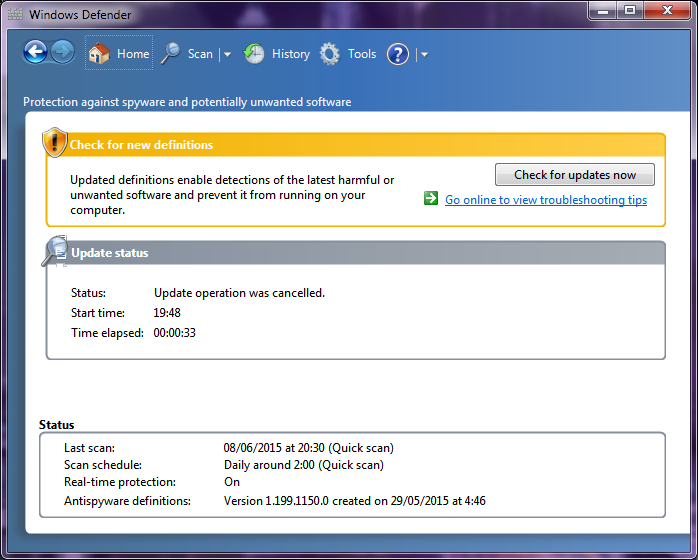
Например, так делает TrickBot, добавляя в \REGISTRY\MACHINE\SOFTWARE\Policies\Microsoft\Windows Defender\Exclusions\Paths путь до директории куда он скидывает свой модуль.
Для борьбы с эксплойтами в антивирусе Dr.Web используются многочисленные технологии превентивной защиты, аналогов которым в Windows Defender нет.
Как известно, перед выпуском в «дикую природу» вредоносное ПО тестируется на необнаружение антивирусами. Такой тест всегда и в первую очередь проводят на Windows Defender. Пользователи Dr.Web лучше защищены уже только потому, что атакующий может не знать, какой антивирус использует компания.
Злоумышленники постоянно ищут и находят средства обхода защиты Windows Defender. Инструменты его обхода включают даже в ПО для пентестинга.
Сегодня ИБ – это не только технологии детектирования, но и инструментарий, позволяющий эффективно управлять защитой, не допускать нарушений политик и правил компании. Очень часто предприятия покупают антивирус, а потом на ПК обнаруживаются троянцы. Происходит это в том числе потому, что пользователи рабочих станций, не согласные с настройками антивируса, меняют их по своему усмотрению, отключают компоненты защиты, не соблюдают элементарные правила компьютерной гигиены. В Центре управления Dr.Web Enterprise Security Suite есть возможность исключить такие ситуации навсегда, в то время как в Windows Defender такой возможности нет. Напомним, что наш комплекс корпоративных продуктов разрабатывается с 2004 года.
Очень часто предприятия покупают антивирус, а потом на ПК обнаруживаются троянцы. Происходит это в том числе потому, что пользователи рабочих станций, не согласные с настройками антивируса, меняют их по своему усмотрению, отключают компоненты защиты, не соблюдают элементарные правила компьютерной гигиены. В Центре управления Dr.Web Enterprise Security Suite есть возможность исключить такие ситуации навсегда, в то время как в Windows Defender такой возможности нет. Напомним, что наш комплекс корпоративных продуктов разрабатывается с 2004 года.
Антивирус не является главным продуктом для Microsoft, а вот Dr.Web более 25 лет специализируется только на противодействии вредоносным программам. Мы не распыляем усилия на другие продукты, а сосредоточены на том, в чем являемся экспертами. Dr.Web — один из первых антивирусов в мире.
Современный антивирус включает не только ПО, но и техническую поддержку пользователей. Служба технической поддержки «Доктор Веб» находится в России. В случае пропуска шифровальщика компания Microsoft расшифровкой зараженных файлов не занимается. Клиенту придется либо обращаться в профильную антивирусную компанию и оплачивать расшифровку, которая многократно дороже годовой лицензии на коммерческий антивирус для 1 ПК (да и процент возможного успеха невелик — всего в 1 случае из 10 файлы можно расшифровать), либо навсегда потерять некоторые данные (если систему можно восстановить до последней контрольной точки). А еще компания понесет ущерб от простоя зараженной машины. Его размер зависит от того, какую должность занимает владелец устройства и насколько важные данные там хранились. В случае заражения сервера, потери данных на нем и простоя, например, для интернет-магазина, ущерб будет просто катастрофическим.
В случае пропуска шифровальщика компания Microsoft расшифровкой зараженных файлов не занимается. Клиенту придется либо обращаться в профильную антивирусную компанию и оплачивать расшифровку, которая многократно дороже годовой лицензии на коммерческий антивирус для 1 ПК (да и процент возможного успеха невелик — всего в 1 случае из 10 файлы можно расшифровать), либо навсегда потерять некоторые данные (если систему можно восстановить до последней контрольной точки). А еще компания понесет ущерб от простоя зараженной машины. Его размер зависит от того, какую должность занимает владелец устройства и насколько важные данные там хранились. В случае заражения сервера, потери данных на нем и простоя, например, для интернет-магазина, ущерб будет просто катастрофическим.
Весьма любопытно лицензионное соглашение Microsoft с пользователем. Вот некоторые выдержки из него:
«Защитник Windows также может отправлять файлы, потенциально содержащие вредоносные программы. Если имеется вероятность того, что отчет содержит личные данные, этот отчет не будет отправляться автоматически, и перед его отправкой будет выведено приглашение на подтверждение. «
«
Допустим, сотрудник скачивает документ из облака или с корпоративного сервера. Windows Defender посчитает такой файл подозрительным и утащит его на сервер Microsoft.
© 2018 Материал компании Доктор Веб опубликован с небольшими сокращениями.
Почему Windows Defender широко используется на предприятиях
Статистика успешности атак и изощренности вредоносных программ выглядит неутешительно. Печалит также следующий факт: около 96 % вредоносных программ полиморфны, то есть видоизменяются при каждом новом заражении устройства. Почему так происходит? Поскольку в большинстве случаев антивирусы практически сразу же обнаруживают новоявленных вредителей, создатели вирусов непрерывно совершенствуют их, чтобы оставаться на шаг впереди. Мы должны осознать, почему важно иметь решение для обеспечения информационной безопасности, не уступающее по гибкости и техническому совершенству вирусам.
Оно призвано решать целый комплекс задач: защищать пользователей от сотен тысяч новых угроз изо дня в день, адаптироваться и совершенствоваться по мере появления новых механизмов атак.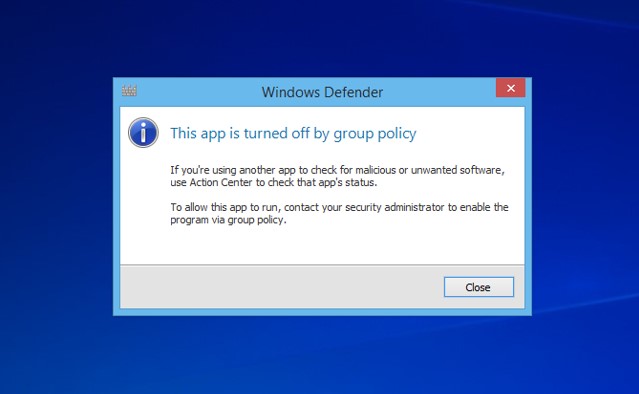
В прошлом году мы не раз говорили о том, какие средства вкладываем в инновационные разработки для защиты от угроз, что делаем в этом направлении и как это повлияет на существующую динамику. Сегодня я хотел бы рассказать о новых функциях защиты от вирусов в Windows Defender Advanced Threat Protection (ATP).
Функции антивирусной защиты Windows 10 неоднократно получали высочайшие оценки по итогам тестов, проведенных независимыми экспертами, и зачастую превосходили по показателям продукты конкурентов. Причина успеха — в кардинальной переработке нашего решения для обеспечения безопасности.
Надо заметить, что данная технология доступна и пользователям Windows 7, при переходе на Windows 10 им обеспечена полная защита.
Начало положено в 2015 году
Мы постоянно совершенствовали эффективность антивирусной защиты, и в 2015 году, согласно результатам испытаний двух независимых лабораторий (AV-Comparatives и AV-TEST), кардинально улучшились показатели наших решений. На диаграмме ниже показано, что с марта 2015 года начался резкий подъем оценок AV-TEST. За последующие пять месяцев показатели по итогам оценки распространенности возросли с 85 до 100 %. С тех пор мы держимся на достигнутом уровне. Результаты испытаний AV-Comparatives характеризуются аналогичной динамикой.
На диаграмме ниже показано, что с марта 2015 года начался резкий подъем оценок AV-TEST. За последующие пять месяцев показатели по итогам оценки распространенности возросли с 85 до 100 %. С тех пор мы держимся на достигнутом уровне. Результаты испытаний AV-Comparatives характеризуются аналогичной динамикой.
В декабре 2017 года был взят очередной рекордный рубеж: высший балл AV-TEST по итогам оценки распространенности и тестирования в реальных условиях. Перед этим высшую оценку (100 %) получил один из показателей за отдельный месяц. На приведенной ниже диаграмме, взятой с сайта лаборатории AV-TEST, показаны оценки за ноябрь и декабрь для Windows 7. Достигнутые результаты относятся к Windows 10, поскольку эта операционная система использует аналогичную (и даже более продвинутую) технологию защиты.
Что касается тестирования AV-Comparatives, недавно мы достигли важной вехи в плане качества. За пять месяцев подряд не было пропущено ни одного образца вредоносных программ.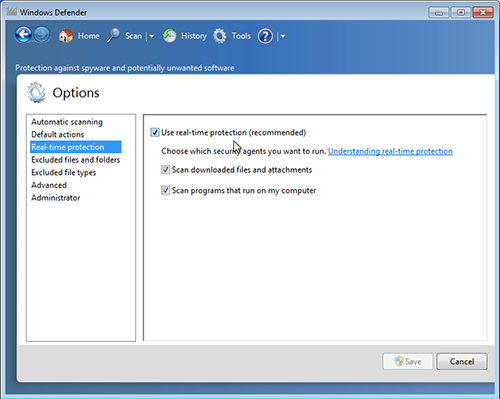 Предыдущий рекорд составил четыре месяца. Как показано ниже на диаграмме AV-Comparatives, в феврале 2018 года уровень защиты достиг 100 %.
Предыдущий рекорд составил четыре месяца. Как показано ниже на диаграмме AV-Comparatives, в феврале 2018 года уровень защиты достиг 100 %.
Важно понимать, что независимые испытания позволяют оценить возможности антивирусов и эффективность защиты, но не дают комплексную оценку их качества.
К примеру, Windows Defender ATP (сочетающий антивирусную защиту и полный стек механизмов обеспечения безопасности Windows) обладает гораздо более широким набором функций, что никак не учитывается в ходе тестирования. Они обеспечивают дополнительные уровни защиты, предотвращая заражение устройства вредоносными программами. В число этих функций Windows Defender входят:
Если бы независимые лаборатории типа AV-Comparatives и AV-TEST тестировали весь стек защитных механизмов (а не только функции защиты конечных устройств), результаты были бы совершенно иными. Например, в ноябре мы получили оценку 98,9 % из-за пропуска одного файла по итогам испытания в реальных условиях. Но если бы работала функция Windows Defender Application Guard или Windows Defender Application Control, результат составил бы 100 %.
Но если бы работала функция Windows Defender Application Guard или Windows Defender Application Control, результат составил бы 100 %.
Как мы достигли столь высоких результатов?
Мы отказались от статического сигнатурного механизма, неспособного масштабироваться в силу того, что базы сигнатур должны постоянно пополняться специалистами. Вместо этого мы перешли к подходу, основанному на технологиях прогнозирования, машинного обучения, искусственного интеллекта, что позволяет моментально обнаруживать и блокировать вредоносные программы. Особенности применения этих технологий описаны в наших публикациях о вирусных эпидемиях Dofoil, Emotet и BadRabbit. Новый подход помогает существенно улучшить защиту от непрекращающихся эпидемий вредоносных программ.
Теперь наш антивирус способен блокировать вредоносные программы, используя локальные и облачные модели машинного обучения, а также поведенческие, эвристические и базовые сигнатурные алгоритмы обнаружения на клиентском компьютере. Он может в считанные миллисекунды справиться практически с любой угрозой при первом обнаружении!
Он может в считанные миллисекунды справиться практически с любой угрозой при первом обнаружении!
Кроме того, наше решение работает как в онлайновом, так и в автономном режиме. Будучи подключенным к облаку, антивирус получает результаты анализа безопасности из базы данных Intelligent Security Graph в реальном времени. В автономном режиме последние динамические данные из Intelligent Security Graph регулярно передаются на конечную точку в течение дня.
Мы также предусмотрели возможность защиты от нового поколения бесфайловых атак, в том числе от вирусов Petya и WannaCry. Подробно о защите от подобных угроз можно прочитать в публикации Now you see me: Exposing fileless malware («Все о бесфайловых вредоносных программах»).
Каковы преимущества для вас?
Каждое перечисленное выше достижение впечатляет, но мерилом успеха для Microsoft является одна простая вещь: популярность среди пользователей.
Сегодня наше антивирусное решение все шире применяется в корпоративной среде на всех наших платформах. Оно работает:
Оно работает:
- на 18% устройств на платформе Windows 7 и Windows 8;
- более чем на 50% устройств на платформе Windows 10.
Эти внушительные цифры свидетельствуют о доверии потребителей к защитным функциям Windows. Кроме того, при переходе на Windows 10 организации также предпочитают использовать наш антивирус. Он работает более чем на половине всех корпоративных ПК с ОС Windows 10. Это самое популярное решение для защиты от вредоносных программ среди коммерческих организаций, использующих данную операционную систему, — от компаний малого и среднего бизнеса до крупнейших корпораций.
В последние месяцы Брфд Андерсон рассказывал об этом многим клиентам, и они интересовались причиной столь положительной динамики. Ответ прост:
- Возможности нашего антивирусного решения поистине уникальны! Приведенные результаты тестов говорят сами за себя. На протяжении пяти месяцев оно получало высший балл, опережая крупнейших конкурентов, поэтому вы можете быть абсолютно уверены в надежности защиты от самых изощренных угроз.

- Наше решение проще в работе и дешевле прочих. Большинство корпоративных клиентов используют Config Manager, чтобы управлять средствами обеспечения безопасности, включая антивирус, на ПК с ОС Windows 7 и Windows 10. В Windows 10 функции антивирусной защиты встроены в операционную систему, их не нужно устанавливать отдельно. В Windows 7 функции защиты от вирусов не устанавливаются по умолчанию, их развертывание и настройка выполняются в Config Manager. Организациям больше не нужно обслуживать две инфраструктуры управления, одну — для ПК, другую — для антивируса. Несколько лет назад ИТ-отдел Microsoft ликвидировал отдельную глобальную инфраструктуру для поддержки антивирусного решения. Теперь и вы можете это сделать! Наше решение упрощает процедуры обслуживания и обеспечения безопасности.
- Наше решение повышает гибкость ИТ-инфраструктуры. В Windows 10 отсутствует агент — функции защиты встроены в платформу. При обновлении Windows 10 больше не нужно ждать сертификации и поддержки новой версии сторонними разработчиками; полная поддержка и совместимость обеспечены с первого дня.
 Это позволяет быстрее развертывать обновления Windows и новейшие технологии безопасности. Ваша система безопасности будет всегда соответствовать требованиям времени и обеспечивать надежную защиту.
Это позволяет быстрее развертывать обновления Windows и новейшие технологии безопасности. Ваша система безопасности будет всегда соответствовать требованиям времени и обеспечивать надежную защиту. - Наше решение удобнее в работе. Оно функционирует в фоновом режиме, не отвлекая пользователей и потребляя минимум ресурсов. А это означает более длительную работу от аккумулятора — важный аспект для каждого пользователя!
Мы значительно повысили эффективность нашего антивируса. Но лично меня больше восхищают функции защиты и управления, которые станут доступны нашим пользователям в ближайшем будущем. А пока, чтобы полностью оценить все возможности нашего антивируса, запустите его вместе с Windows Defender ATP. Работая совместно, Windows Defender ATP и стек защитных механизмов Windows обеспечивают надежную защиту, обнаружение атак и эксплойтов «нулевого дня», а также комплексное централизованное управление жизненным циклом системы безопасности.
Зарегистрируйтесь, чтобы испытать возможности Windows Defender ATP!
Windows Defender на Windows 10: что это за программа
Как запустить Windows Defender
Некоторых волнует запуск встроенной антивирусной программы. В Виндовс 8 и 10 после установки все необходимые службы запускаются автоматически. Это же относится и к Защитнику, поэтому вопрос актуален только для Windows 7.
В Виндовс 8 и 10 после установки все необходимые службы запускаются автоматически. Это же относится и к Защитнику, поэтому вопрос актуален только для Windows 7.
Проверить работу программы в «семерке» можно следующим образом (В Windows 8 и 10 также):
- Открываем Пуск и в поле поиска вводим одно слово «Защитник».
- Нажимаем на появившемся результате.
- Открывается окошко, где зеленой галочкой о. Если этого окна не появилось, значит антивирус не включен.
Довольно сложно поначалу понять, включена ли программа, так как в современных ОС на панели уведомления всегда есть значок антивируса и уведомления о том, что он выключен.
Так как Defender – это служба в системе, то пробуем запустить ее:
- Нажимаем Пуск и вводим в поиске «Службы».
- Нажимаем на результат и в открывшемся окошке ищем строчку «Защитник Windows».
- Два раза мышкой по строчке нажимаем и в пункте «Тип запуска» выбираем «Автоматически (отложенный запуск)».

- При отключенной службе также жмём «Запустить», а потом ОК.
Скачивать защитник нет необходимости, он уже встроен во все последние версии системы. Можно загрузить автономный Виндовс Дефендер, об этом написано далее.
Отключение защитника Windows 10 предыдущих версий и Windows 8.1
Необходимые действия, чтобы выключить Защитник Windows будут отличаться в двух последних версиях операционной системы от Microsoft. В общем случае, достаточно начать с выполнения следующих шагов в обеих ОС (но для Windows 10 процедура полного отключения защитника несколько сложнее, далее будет описано подробно).
Зайдите в панель управления: самым простым и быстрым способом для этого будет правый клик по кнопке «Пуск» и выбор соответствующего пункта меню.
В панели управления, переключенной в вид «Значки» (в пункте «Просмотр» справа вверху), выберите «Защитник Windows».
Запустится главное окно Защитника Windows (если вы увидите сообщение о том, что «Приложение отключено и не ведет наблюдение за компьютером», то, вероятнее всего, у вас просто установлен другой антивирус).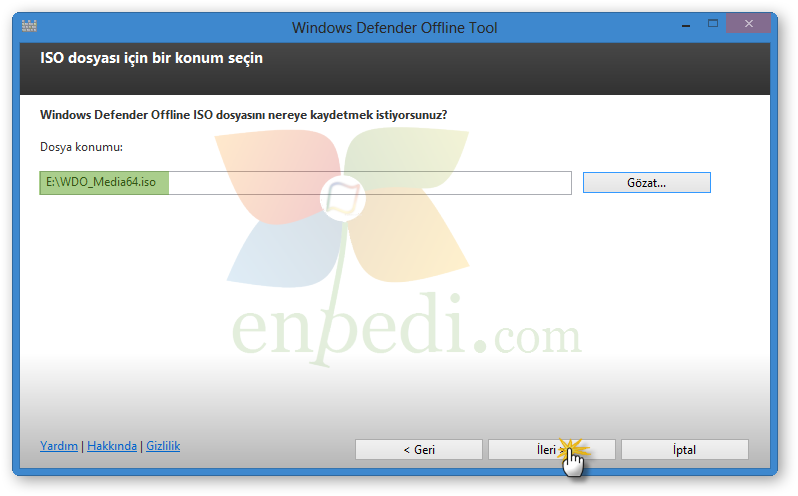 В зависимости от того, какая версия ОС у вас установлена, выполните следующие шаги.
В зависимости от того, какая версия ОС у вас установлена, выполните следующие шаги.
Windows 10
Стандартный способ (который не вполне работоспособен) отключения защитника Windows 10 выглядит таким образом:
- Зайдите в «Пуск» — «Параметры» (иконка с шестеренкой) — «Обновление и безопасность» — «Защитник Windows»
- Отключите пункт «Защита в реальном времени».
В результате защита будет отключена, но только на некоторое время: примерно через 15 минут она включится снова.
Если же такой вариант нам не подходит, то есть способы и полностью и навсегда отключить Защитник Windows 10 двумя способами — используя редактор локальной групповой политики или редактор реестра. Способ с редактором локальной групповой политики не подходит для Windows 10 Домашняя.
Для отключения с помощью редактора локальной групповой политики:
- Нажмите клавиши Win+R и введите gpedit.msc в окно «Выполнить».
- Зайдите в Конфигурация компьютера — Административные шаблоны — Компоненты Windows — Антивирусная программа Защитник Windows (в версиях Windows 10 до 1703 — Endpoint Protection).

- В правой части редактора локальной групповой политики дважды кликните по пункту Выключить антивирусную программу защитник Windows (ранее — Выключить Endpoint Protection).
- Установите «Включено» для этого параметра, если требуется отключить защитник, нажмите «Ок» и выйдите из редактора (на скриншоте ниже параметр называется Turn off Windows Defender, таково его название было в ранних версиях Windows 10. Сейчас — Выключить антивирусную программу или выключить Endpoint Protection).
В результате служба защитника Windows 10 будет остановлена (т.е. он будет полностью отключен) и при попытке запуска защитника Windows 10 вы увидите сообщение об этом.
Также вы можете выполнить то же самое действия с помощью редактора реестра:
- Зайдите в редактор реестра (клавиши Win+R, ввести regedit)
- Перейдите к разделу реестра HKEY_LOCAL_MACHINE\ SOFTWARE\ Policies\ Microsoft\ Windows Defender
- Создайте параметр DWORD с именем DisableAntiSpyware (если он отсутствует в данном разделе).

- Установите для данного параметра значение 0, чтобы защитник Windows был включен или 1, если его требуется отключить.
Готово, теперь, если встроенный антивирус от Microsoft вас и потревожит, то только уведомлениями о том, что он отключен. При этом, до первой перезагрузки компьютера, в области уведомлений панели задач вы будете видеть иконку защитника (после перезагрузки она исчезнет). Также появится уведомление о том, что защита от вирусов отключена. Чтобы убрать эти уведомления, кликните по нему, после чего в следующем окне нажмите «Не получать больше уведомлений об антивирусной защите»
Если отключения встроенного антивируса не произошло, далее есть описание способов отключить защитник Windows 10 с помощью бесплатных программ для этих целей.
Windows 8.1
Отключение Защитника Windows 8.1 куда проще, чем в предыдущем варианте. Все, что вам требуется — это:
- Зайдите в Панель управления — Защитник Windows.
- Откройте вкладку «Параметры», а затем пункт «Администратор».

- Снимите о
В результате вы увидите уведомление о том, что приложение отключено и не ведет наблюдение за компьютером — то, что нам и требовалось.
Функции антивируса
Как и в любой антивирусной программе, в Windows Defender есть следующие основные функции:
- Защита от вирусов и угроз;
- Защита учетных записей;
- Брандмауэр и безопасность сети;
- Безопасность устройства;
- Производительность и работоспособность устройств;
- Параметры для семьи.
Это разделы защитника в Виндовс 10. Как видим, программа следит за многим в системе, а значит стороннее ПО не пригодится.
В ранних версиях можно заметить следующие функции:
- Защита в реальном времени;
- Облачная защита;
- Автоматическая отправка образцов;
- Исключения;
- Расширенные уведомления;
- Автономный Защитник.
В основном во всех версиях системы антивирус имеет эти же функции, просто названия и их расположение отличается.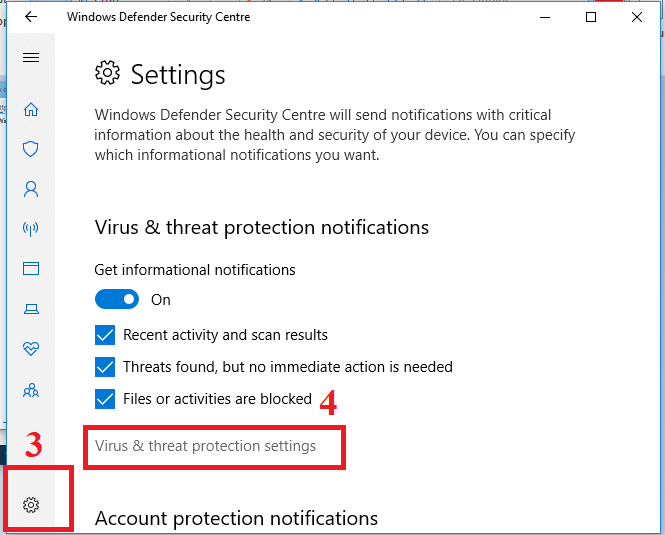
Windows Defender — что это за программа
Если рассматривать подробней, то эта программа не обычный сканер системы направленный на то, чтобы находить и ликвидировать «нарушителей». В нее добавлены ряд специальных модулей, которые направлены на постоянный мониторинг подозрительных изменений в системе, а также в различных ее сегментах неотрывно, в любое время суток.
Кроме того, «Защитник Виндовс» позволяет удалять подозрительные программы и отправлять о них сведения непосредственно в компанию Microsoft.
Обзор возможностей
В любой антивирусный продукт включена так называемая «Базовая защита». По сути это комплекс инструментов, который действует как самостоятельно, так и с помощью пользователя. Например, работающий в фоне антивирус будет проверять каждый запущенный и скачанный файл, будет проверен каждый файл в открытом каталоге. Это автоматический процесс.
При желании проверить компьютер на вирусы самостоятельно есть три варианта, помогающие это осуществить: Быстрый, Полный и Особый.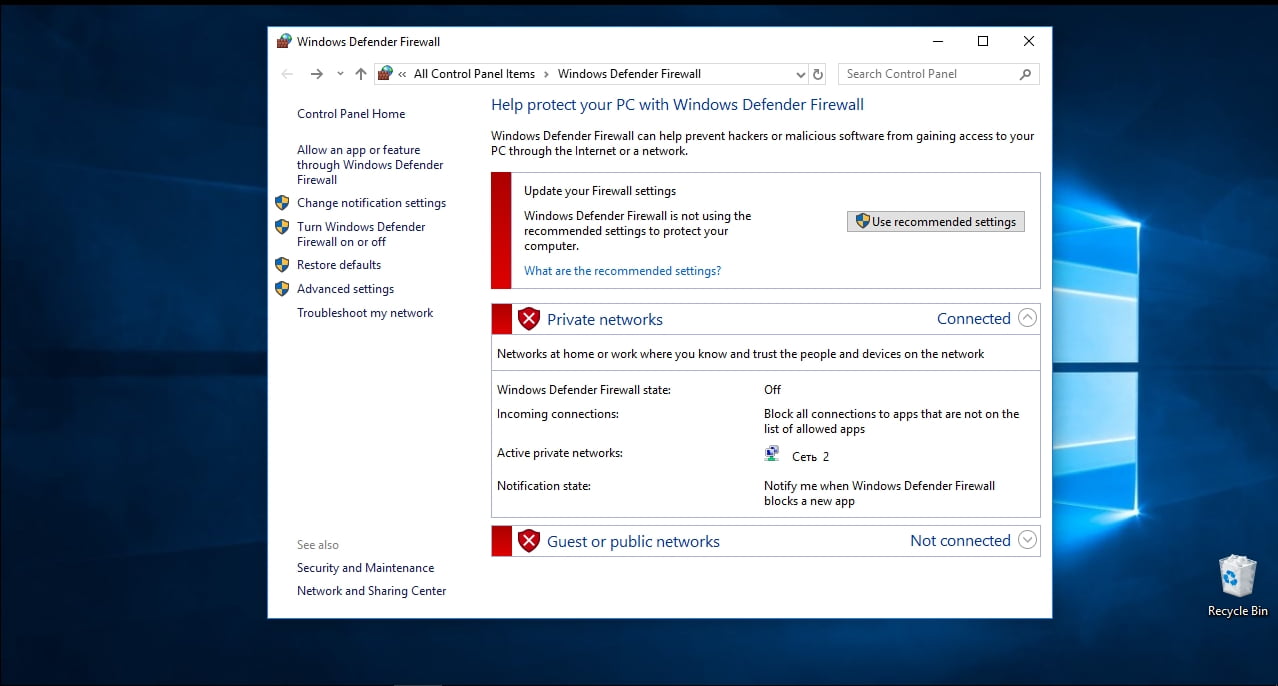
В Windows 8 и 10 на главном окошке защитника во вкладке «Домой» эти пункты находятся справа в блоке «Параметры проверки».
- Быстрая проверка – поиск вирусов осуществляется только в системных файлах и оперативной памяти.
- Полная – проверяет всю систему и весь диск, либо несколько дисков.
- Особая – это проверка позволяет пользователю самому выбрать объект для проверки, будь это папка с файлами или какой-то раздел.
Что делать, если флешка защищена от записи
Вкладка «Обновить» содержит сведения об актуальности обновлений программы. Обычно проверка на наличие обновлений происходит каждый день.
Вкладка «Журнал» хранит сведения о вирусных объектах, которые были помещены в карантин. Также там есть разрешённые объекты.
Любой объект, хранящийся в карантине можно удалить или восстановить. Там же можно узнать сведения об уровне опасности и название вируса.
Как пользоваться?
Защитник автоматизирован, поэтому может предложить пользователю только минимум настроек:
- На первой вкладке «Домой» можно увидеть информацию: об актуальности версии антивируса; о работе функции «Защита в реальном времени».
Также можно запустить функцию проверки ПК на вредоносное ПО с использованием одного из 3 параметров проверки: Быстрая — проверяет наиболее вероятные места заражения (оперативную память, системные файлы и т.д.). - Полная — сканирует полностью жесткий диск на шпионские программы, вирусы и нежелательное ПО.
- Особая — выборочная проверка, позволяющая указать какие каталоги следует сканировать.
Совет! При включенной функции «Защита в реальном времени»поиск обновления определений Защитника Windows происходит каждый день.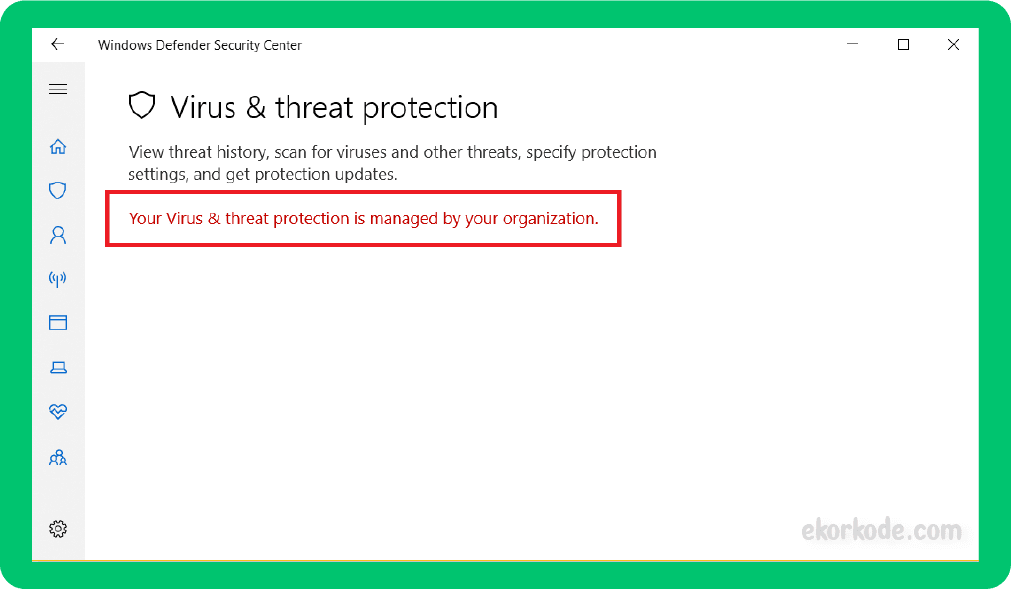
- Поставив маркер напротив «Объекты в карантине» и нажав «Просмотреть подробности», откроется информация о вредоносном ПО, которое зафиксировал антивирус и пресек ему дальнейшие действия. Эти объекты можно восстановить или удалить из карантина.
Если вы желаете отключить антишпионскую программу, для вас будет актуальной статья: «Как деактивировать Защитник Windows 10?».
Блокировка вредоносного ПО
В автоматическом режиме Защитник определяет вредоносный код в программе, но очень часто бывают промахи, особенно в старых версиях. К примеру, если зайти в папку с различными установщиками ПО, то Защитник сразу начинает проверять файлы. Можно, конечно, сделать это самостоятельно, нажав правой кнопкой мышки и выбрав пункт «Проверка с использованием Windows Defender».
Можно, конечно, сделать это самостоятельно, нажав правой кнопкой мышки и выбрав пункт «Проверка с использованием Windows Defender».
При обнаружении вирусной программы появиться соответствующее сообщение, а угроза автоматически уйдет в карантин.
Защита от фишинга
Эта защита изначально работала только для Internet Explorer, которым сейчас пользуется минимальный процент пользователей всего мира. Данная защита должна блокировать посещение сайтов, на которых есть вирусный контент. На деле возможность реализована плохо и получила массу отрицательных отзывов.
Для Google Chrome разработчики Microsoft создали расширение Windows Defender Browser Protection, которое работает очень хорошо.
Настройки Антивируса
В настройках Windows Defender очень много полезных пунктов
Параметры в Windows 8
При входе в параметры с левой стороны расположено много полезных опций. Первая опция «Защита в реальном времени». Тут обязательно должна стоять галочка «Включить защиту в реальном времени» и программа начнет работать самостоятельно.
Первая опция «Защита в реальном времени». Тут обязательно должна стоять галочка «Включить защиту в реальном времени» и программа начнет работать самостоятельно.
Другие три раздела: «Исключенные файлы», «Исключенные типы файлов» и «Исключенные процессы», помогают настроить параметры на сканирование только определённых мест и файлов. То есть данные в исключениях не сканируются, так как являются доверенными.
Раздел «Подробно» содержит опции, отвечающие за проверку файлов. Обязательно должны стоять галочки «Проверять архивные файлы» (проверят RAR и ZIP архивы), «Проверять съемные носители» (Проверяет различные флешки, внешние жесткие диски и смартфоны). Обязательно должен быть включен пункт «Создать точку восстановления системы», на случай сбоя Виндовс, тогда можно будет все восстановить.
В разделе MAPS есть возможность отключить функцию отправки полученных защитником данных на сервера Microsoft. Для этого надо о.
Для этого надо о.
Раздел «Администратор» содержит только один параметр, который должен быть еще и включен – «Включить приложение».
Параметры в Windows 10
Тут достаточно открыть параметры системы с помощью сочетания клавиш Win+I и перейти в раздел «Обновления и безопасность», а оттуда во вкладку «Защитник Windows».
Все параметры расписаны, имеется чекбокс «Вкл» или «Выкл». По большей части они дублируют вышеописанные настройки. Естественно, лучше включить все параметры, если они выключены.
Возможности
Защитник позволяет делать изменения пользователю в своем функционале:
- Защита в реальном времени. Помогает обнаруживать вредоносные программы и предотвращать их установку или запуск на компьютере. Защита состоит из: Отслеживания списка программ, автоматически запускающихся при старте ОС.
- Отслеживания установок Windows, что связаны с безопасностью системы.
- Слежки за компонентами и безопасностью, что связаны с Internet Explorer.

- Отслеживания взаимодействующих с ОС и с запущенными программами служб и драйверов.
- Наблюдения за обновлением компонентов Windows.
- Мониторинг автозапуска программ и всех действий, которые они выполняют.
- Наблюдения за инструментами и файлами, с помощью которых осуществляется регистрация и автозапуск ПО.
Важно! Защитник не будет проверять исключенные файлы и это сделает вашу систему уязвимой к потенциально опасному ПО. Делайте исключения на свой страх и риск.
 Защитник отправляет автоматические уведомления, чтобы пользователь автоматически получал уведомления о работоспособности ПК. Если функция будет отключена, антивирус будет уведомлять только о критических уведомлениях.
Защитник отправляет автоматические уведомления, чтобы пользователь автоматически получал уведомления о работоспособности ПК. Если функция будет отключена, антивирус будет уведомлять только о критических уведомлениях.Полезно знать! В Windows 10 безопасный режим не включается по нажатию F8 перед загрузкой Windows. Разработчики вырезали эту функцию, чтобы ускорить процесс загрузки операционной системы. Подробнее в статье.
Сообщения в Виндовс 8 и 10
В восьмерке на панели уведомлений нет значка, отвечающего за работу с антивирусом. Сообщения тоже не появляются. Это значит, что пользователю придется совершать лишние действия по дополнительной проверке подозрительных файлов.
Поиск песни по отрывку
В Windows 10 значок Defender вернулся, а также и появление всевозможных сообщений о нахождении вирусов с их расшифровкой.
- Если значок имеет восклицательный знак, это значит, что функционал защитника отключен.
- При появлении красного кружочка с белым крестиком, возможно, антивирусом обнаружена угроза.
- При наличии зеленого кружка выполняется сканирование системы.
При необходимости просканировать компьютер, а это часто бывает при первом запуске системы, появится уведомление, которое об этом скажет. Достаточно по нему нажать.
Также Win 10 отображает сообщения по поводу обновлений антивирусных баз и, если вы согласны с этим предложением, нажимаем по сообщению.
Также возникают следующие сообщения – «Включение защиты от программ-шпионов», «Включение защит от вирусов» (Если этого не сделать, будет гореть красный кружок с крестиком). Достаточно щелкнуть по сообщению, чтобы все заработало.
Есть вероятность появления такого уведомления – «Невозможно запустить службу Защитника Windows». Просто закрываем ее и пробуем включить данную службу. Все делается по принципу, который описан в начале статьи.
Просто закрываем ее и пробуем включить данную службу. Все делается по принципу, который описан в начале статьи.
Еще один тип уведомления, который говорит об обнаружении вредоносной программы. Вот, как он выглядит.
Для выполнения каких-то действий потребуется перезагрузка, и Защитник уведомит об этом.
Зачем нужен Защитник Windows?
Здесь будут рассматриваться только задачи, возложенные именно на антивирусную программу, а не на прочие системные модули, также связанные с обеспечением безопасности — «Брандмауэр«, «Производительность и работоспособность» и т.д. Дело в том, что с 2019 года Microsoft объединила все эти отдельные модули в единый «Центр обеспечения безопасности», в котором «Windows Defender» размещен в разделе «Защита от вирусов и угроз».
Согласно официальным данным Microsoft, в задачу встроенного антивируса «Защитник Windows» входит:
- Полное или выборочное сканирование (автоматическое или по требованию пользователя) всех файлов, хранящихся и загружающихся на жесткие диски и другие накопители данных.

- Отслеживание поведения и сканирование программ, стартующих при запуске операционной системы (каждый раз при включении компьютера), а также запускаемых пользователей во время работы за компьютером.
- Отслеживание процессов установки обновлений Windows, связанные с модулями обеспечения безопасности (по сути, система проверяет сама себя).
- Отслеживание настроек безопасности, сканирование дополнений (плагинов) для системного браузера Microsoft Edge
- Отслеживание действий устанавливаемых пользователем служб и драйверов.
- Отслеживание системных файлов и специализированных инструментов, отвечающих за регистрацию программ в операционной системе.
Другими словами, «Защитник Windows» — вполне себе обыкновенный антивирус. Основные его отличия от аналогичных программ заключаются в том, что он не требует отдельной установки, постоянных денежных вливаний (впрочем, так говорить не совсем правильно, т.к. пользователь оплачивает саму систему), а также потребляет минимальное количество компьютерных ресурсов. С последним тоже можно поспорить, т.к. некоторые функции «Защитника» выполняются другими модулями операционной системы.
С последним тоже можно поспорить, т.к. некоторые функции «Защитника» выполняются другими модулями операционной системы.
Карантин и журнал
Во всех версиях Windows Defender есть так называемые карантин и журнал. Первым шагом антивируса после обнаружения угрозы – помещение файла в карантин, а уже после этого пользователь сам решит, удалять файл или восстанавливать.
В Виндовс 8 и 8.1 в главном окне программы переходим в раздел «Журнал». Выбрав пункт «Объекты в карантине» ниже жмём кнопку «Просмотреть подробности».
Есть пункт «Все обнаруженные объекты». Там можно посмотреть добавленные в карантин файлы и удалить. Еще там отображаются файлы, которые уже были удалены. Если вы уверены, что файл безобиден, его можно восстановить.
Настройки сканирования и обновление по расписанию
Данная функция делается только с помощью планировщика. Открываем Пуск и прописываем в поиске «Планировщик».
- Справа находим опцию «Создать простую задачу».

- Называем ее как хотим и даем описание. Жмём Далее.
- Выбираем вариант запуска задачи, например, ежедневно или еженедельно.
- Выбираем день недели, функцию повтора и дату.
- О.
- Щелкаем кнопочку «Обзор» и переходим по пути C:\Program Files\Windows Defender. Выбираем файл MpCmdRun.exe.
- В качестве дополнения можно указать аргументы, например, быстрое сканирование — -Scan -ScanType 1 или полное — -Scan -ScanType 2.
- На завершающем этапе отмечаем опцию «Открыть окно “Свойства” для этой задачи».
- В появившемся окне нажимаем кнопку «Изменить».
- Вводим в большом поле «СИСТЕМА» и жмём «Проверить имена».
- В предыдущем окне свойств о.
- На вкладке «Параметры» о.
- Готово.
Когда задача начнет свою работу, будет запускаться командная строка, поэтому бояться не нужно.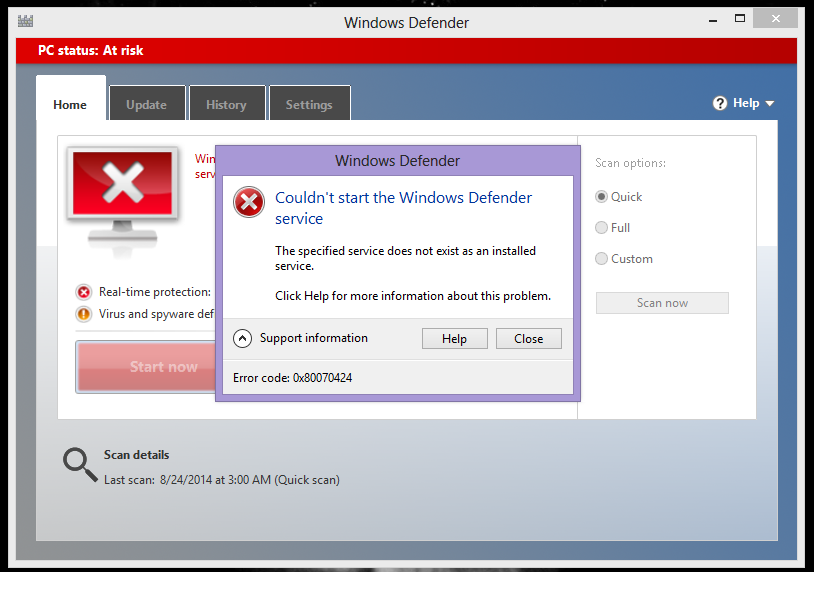
Для обновления Защитника более одного раза в день создаем очередную задачу, где частота обновления будет «Ежедневно», а время укажите 12:00 AM (0:00). На этапе «Действие» указываем тот же файл MpCmdRun.exe, а в качестве аргумента прописываем -SignatureUpdate.
Регистрация и вход на сайт знакомств Badoo, настройки и использование
В свойствах задачи на вкладке «Триггеры» выберите созданную задачу и нажмите кнопку «Изменить».
Активируйте параметр «Повторять задачу каждые» и установите желаемый период, например, 3-4 часа.
Автономный защитник Offline
Запуск автономного варианта Windows Defender осуществляется следующим образом:
- Нажимаем Win+I и попадаем в параметры системы.
- Жмём раздел «Обновление и безопасность».
- Выбрав слева подраздел «Защитник Windows», справа выберем «Проверить автономно».
Произойдет перезапуск ПК, и пользователь увидит процесс проверки всей системы на вирусы.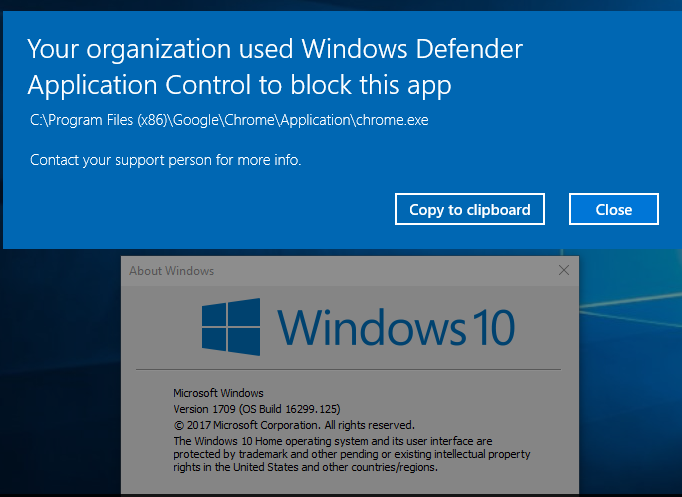
Запись на флешку
Чтобы скачать автономный антивирус от Microsoft и записать его на флешку, загрузим для начала необходимые файлы:
- https://go.microsoft.com/fwlink/?LinkID=234124 — 64-бит версия
- https://go.microsoft.com/fwlink/?LinkID=234123 — 32-бит версия
Вставляем флешку, запускаем загруженный файл и выбираем пункт «На USB-устройство флэш-памяти».
Выбираем подключённую флешку и ждём окончания процесса записи.
Вставляем флешку в нужный компьютер и настраиваем BIOS так, чтобы USB носитель был на первом месте по приоритету загрузок. Либо используем Boot Menu и просто выбираем флешку.
Процесс будет автоматическим и не потребует действий со стороны пользователя.
Удаление
Удаление этого антивирус вручную не так просто. Невозможно даже открыть димпечер задач, так как он отключает эти инструменты. Вы можете вручную удалить антивирус через загрузку длинное руководство по инструкциям, но это отнимает много времени, и вы должны быть по крайней мере несколько технически подкованных для того, чтобы быть успешным.
Тем не менее, лучшие антивирусные программные пакеты делают отличную работу по автоматическому удалению уже существующих инфекций и защитит вас от будущих угроз. Так как это программное обеспечение стоит только между $ 30 и $ 60, вы можете найти это стоит вашего времени, чтобы использовать первоклассное антивирусное программное обеспечение для очистки вашего ПК. Антишпион сканирует ваш ПК на наличие потенциальных угроз и в конечном итоге удаляет идентифицированные шпионские, вредоносные и другие вирусы. Благодаря своему элегантному интерфейсу в реальном времени, бесплатное программное обеспечение стоит отдельно от толпы в списке анти-шпионских приложений.
Частые вопросы
Очень часто возникают проблемы с работой защитника, а запуск с помощью служб не выходит, тогда придется использовать редактор реестра.
Невозможно запустить службу защитника
Данная проблема возникает достаточно часто. Значок может быть в области уведомлений, но будет гореть крестик, а программа не откроется.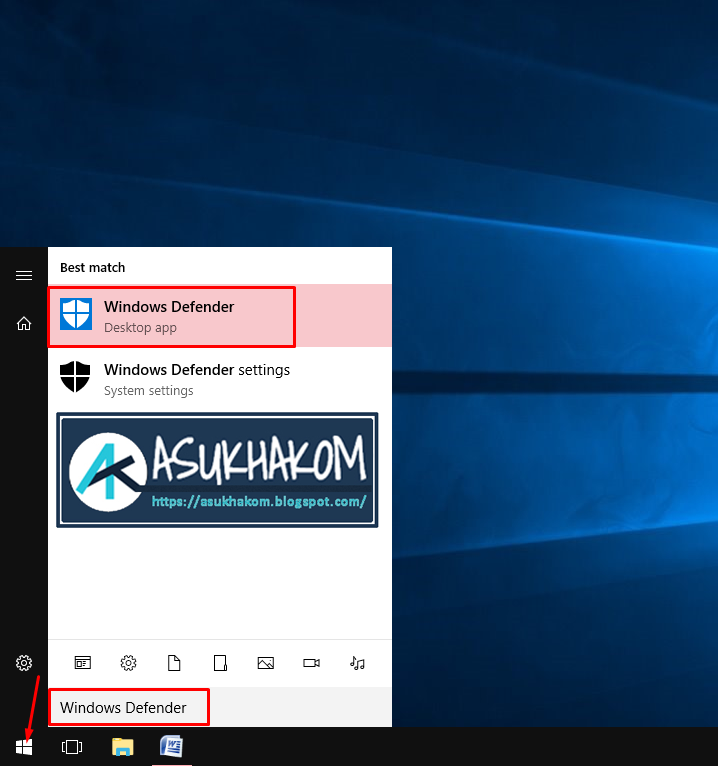 Если вы пробовали метод с запуском службы Defender и ничего не вышло, попробуем использовать реестр.
Если вы пробовали метод с запуском службы Defender и ничего не вышло, попробуем использовать реестр.
- Откройте окошко «Выполнить» с помощью клавиш Win+R и введите regedit.
- Найдите конечную ветку: HKEY_LOCAL_MACHINE\SYSTEM\CurrentControlSet\services\WinDefend.
- В правой части окна найдите параметр «Start» и, если стоит значение 4, измените его на 2.
- В ветке HKEY_LOCAL_MACHINE\Software\Microsoft\Windows Defender не должно быть параметра. Если есть, удалите.
Если нет прав на изменения данной ветки, тогда нажмите по ней правой кнопкой мышки и выберите пункт «Разрешения». О для вашей учетной записи.
Обновить защиту от вирусов
Обновление защиты от вирусов поступает из Центра обновлений, а значит, рекомендуется оставить его включенным. Обычно, если вы не хотите устанавливать какие-то обновления, достаточно выбрать желаемые и скачать.
Защитник виндовс не обновляется
При возникновении неполадок с антивирусом или центром обновлений, можно использовать средство устранения неполадок, но лучше использовать восстановление исходных компонентов центра обновлений. Для этого нужно открыть командную строку от имени администратора (в поиске ввести cmd, ПКМ на значке командной строки, запустить от имени Администратор) и прописать следующие команды:
- net stop bits
- net stop wuauserv
- net stop appidsvc
- net stop cryptsvc
Дальше открываем каталог C:\Windows\SoftwareDistribution\Download и очищаем его содержимое.
Заново прописываем такие команды:
- net start bits
- net start wuauserv
- net start appidsvc
- net start cryptsvc
На всякий случай перезагрузите ПК.
Как отключить Защитник Windows 10
В последних версиях Windows 10 отключение Защитника Windows несколько изменилось по сравнению с предыдущими версиями. Как и раньше, отключение возможно с использованием параметров (но в данном случае встроенный антивирус отключается лишь временно), либо с помощью редактора локальной групповой политики (только для Windows 10 Pro и Enterprise) или редактора реестра.
Как и раньше, отключение возможно с использованием параметров (но в данном случае встроенный антивирус отключается лишь временно), либо с помощью редактора локальной групповой политики (только для Windows 10 Pro и Enterprise) или редактора реестра.
Временное отключение встроенного антивируса Windows 10 с помощью настройки параметров
Если вам не требуется полное отключение защитника, а необходимо лишь временно отключить его для установки какой-либо программы, вы можете сделать это следующем способом:
- Зайдите в «Центр безопасности Защитника Windows». Это можно сделать, дважды нажав мышью по значку защитника в области уведомлений справа внизу и выбрав «Открыть», либо в Параметры — Обновления и безопасность — Защитник Windows — Кнопка «Открыть Центр безопасности защитника Windows».
- В центре безопасности выберите страницу настройки защитника Windows — пункт «Защита от вирусов и угроз» (иконка с изображением щита), а затем нажмите «Управление настройками» в разделе «Параметры защиты от вирусов и других угроз».

- Отключите «Защита в режиме реального времени» и «Облачная защита».
При этом защитник Windows будет отключен лишь на некоторое время и в дальнейшем система снова задействует его. Также не забывайте о возможности добавления программы в исключения защитника. Если же требуется отключить его полностью, для этого потребуется использовать следующие способы.
Примечание: при использовании далее описанных способов, возможность настройки работы защитника Windows в параметрах станет неактивной (до тех пор, пока вы не вернете измененные в редакторе значения на значения по умолчанию).
Отключение Защитника Windows 10 в редакторе локальной групповой политики
Данный способ подойдет только для редакций Windows 10 Профессиональная и Корпоративная, если у вас Домашняя — в следующем разделе инструкции приведен способ с использованием редактора реестра.
- Нажмите клавиши Win+R на клавиатуре и введите gpedit.msc
- В открывшемся редакторе локальной групповой политики перейдите к разделу «Конфигурация компьютера» — «Административные шаблоны» — «Компоненты Windows» — «Антивирусная программа Защитник Windows».

- Дважды нажмите по параметру «Выключить антивирусную программу Защитник Windows» и выберите «Включено» (именно так — «Включено» отключит антивирус).
- Аналогичным образом отключите параметры «Разрешить запуск службы защиты от вредоносных программ» и «Разрешить постоянную работу службы защиты от вредоносных программ» (установить «Отключено»).
- Зайдите в подраздел «Защита в режиме реального времени», дважды кликните по параметру «Выключить защиту в реальном времени» и установите «Включено».
- Дополнительно отключите параметр «Проверять все загруженные файлы и вложения» (здесь следует установить «Отключено»).
- В подразделе «MAPS» отключите все параметры, кроме «Отправлять образцы файлов».
- Для параметра «Отправлять образцы файлов, если требуется дальнейший анализ» установите «Включено», а внизу слева (в том же окне настройки политики) задайте «Никогда не отправлять».
Однако, в последних версиях Windows 10 этого недостаточно, дополнительно требуется отключить службу защитника Windows, причем сделать это просто в службах не получится. О том, как именно она отключается — в соответствующем разделе сразу после следующего способа.
О том, как именно она отключается — в соответствующем разделе сразу после следующего способа.
Как полностью отключить защитник Windows 10 с помощью редактора реестра
Параметры, настраиваемые в редакторе локальной групповой политики можно задать и в редакторе реестра, тем самым отключив встроенный антивирус. Очень важное примечание: последняя версия Windows 10 не позволяет изменять указанные параметры реестра до тех пор, пока вы не отключите Защитник Windows 10 в параметрах, как это было описано в первом разделе инструкции. При этом обязательно требуется отключить и пункт Защита от подделки в том же разделе параметров.
Порядок действий будет следующим (примечание: при отсутствии каких-то из указанных разделов, вы можете их создать, нажав правой кнопкой мыши по «папке», находящейся на уровень выше и выбрав нужный пункт в контекстном меню):
- Нажмите клавиши Win+R, введите regedit и нажмите Enter.
- В редакторе реестра перейдите к разделу HKEY_LOCAL_MACHINE\SOFTWARE\Policies\Microsoft\Windows Defender
- В правой части редактора реестра нажмите правой кнопкой мыши, выберите «Создать» — «Параметр DWORD 32 бита» (даже если у вас 64-бит система) и задайте имя параметра DisableAntiSpyware
- После создания параметра дважды нажмите по нему и задайте значение 1.

- Там же создайте параметры AllowFastServiceStartup и ServiceKeepAlive — их значение должно быть 0 (ноль, задается по умолчанию).
- В разделе Windows Defender выберите подраздел Real-Time Protection (или создайте его), а в нем создайте параметры с именами DisableIOAVProtection и DisableRealtimeMonitoring
- Дважды кликните по каждому из этих параметров и задайте значение 1.
- В разделе Windows Defender создайте подраздел Spynet, в нем создайте параметры DWORD32 с именами DisableBlockAtFirstSeen (значение 1), LocalSettingOverrideSpynetReporting (значение 0), SubmitSamplesConsent (значение 2). Это действие отключает проверку в облаке и блокировку неизвестных программ.
С этим закончили, но не торопитесь закрывать редактор реестра: для полного отключения защитника нужно также отключить соответствующую ему службу.
Отключение службы Антивирусная программа Защитника Windows
В завершение требуется отключить службу антивирусной программы защитника Windows, причем сделать это в services.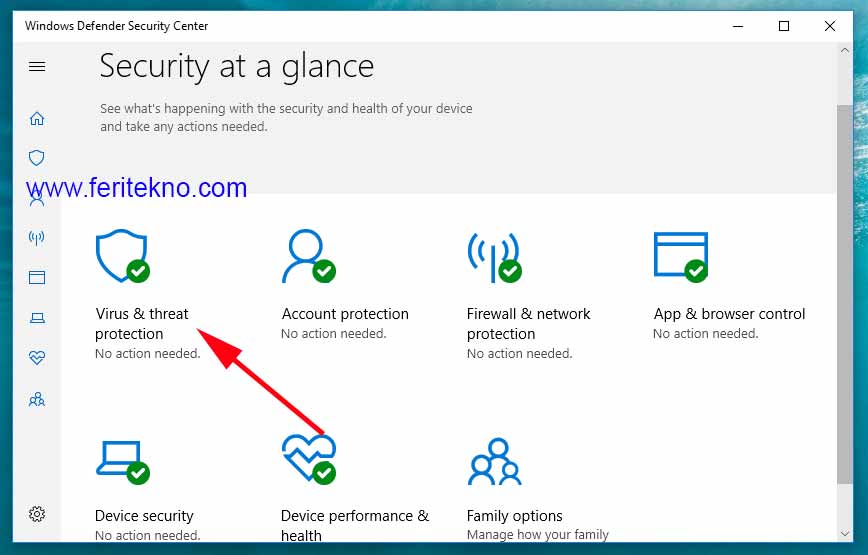 msc не получится. Отключение возможно следующим методом:
msc не получится. Отключение возможно следующим методом:
- Зайдите в редактор реестра (клавиши Win+R, ввести regedit) и перейдите к разделу HKEY_LOCAL_MACHINE\SYSTEM\CurrentControlSet\Services\WinDefend
- Дважды кликните мышью по параметру Start в правой панели редактора реестра и задайте для него значение 4.
- Примените настройки, закройте редактор реестра и перезагрузите компьютер.
Готово, теперь Защитник Windows 10 не будет работать.
Дополнительно: в последних обновлениях Windows 10 значок защитника Windows по умолчанию отображается в области уведомлений панели задач. Вы можете отключить её, зайдя в диспетчер задач (через правый клик по кнопке Пуск), включив подробный вид и выключив на вкладке «Автозагрузка» пункт Windows Defender Notification icon.
При следующей перезагрузке иконка отображаться не будет (тем не менее, защитник продолжит работать, если его не отключить описываемыми способами). Чтобы избавиться от уведомления о том, что отключена защита от вирусов, используйте инструкцию: Защита от вирусов и угроз — как отключить уведомление.
Как избавиться от вирусов на компьютере при помощи Windows Defender Offline
Со времен Windows XP прошло уже много времени, в Microsoft хорошо поработали над безопасностью своей системы, поэтому, в принципе, установка антивируса на компьютер не является обязательной процедурой. Но все же может случиться такое, что ваш ПК обзаведется вирусом или какой-то вредоносной программой или, что еще хуже Агентом Mail.Ru. Кстати, даже не факт, что уже установленный антивирус (условный Avast, скажем) поможет решить проблему. Именно для таких случаев у Microsoft есть Offline-версия своего Защитника. Приложение запускается с флешки (или диска) и помогает избавить Windows 10 от разных «нежелательных штуковин». В этом материале как раз и пойдет речь об установке и настройке этого самого Windows Defender Offline.
Создание загрузочной флешки с Windows Defender Offline
Первым делом нам понадобится сама флешка, минимальный объем — 1 ГБ (сейчас это не проблема). Или же можно использовать диск (но это уже для настоящих «олдскульщиков»). Носитель нужно будет отформатировать, поэтому убедитесь, что на нем нет ничего важного, а если есть — скопируйте в удобное для вас место. Без этого официоза сейчас никуда.
Или же можно использовать диск (но это уже для настоящих «олдскульщиков»). Носитель нужно будет отформатировать, поэтому убедитесь, что на нем нет ничего важного, а если есть — скопируйте в удобное для вас место. Без этого официоза сейчас никуда.
Проверка вашей версии Windows
Теперь нужно скачать сам Windows Defender Offline. Только перед этим нужно узнать, какая у вас имеено установлена версия Windows: 32-битная или 64-битная. Если вы не знаете, то проверить это можно так: нажмите комбинацию клавиш Win + I, затем выберите пункт «Система» и найдите подменю «О системе». Во вкладке «Тип системы» как раз и будет отображаться нужная информация.
Создание загрузочной флешки с Windows Defender Offline
Теперь перейдем к загрузке. Если у вас установлена 32-битная система, то ваша ссылка вот, а если 64-битная — вот. После загрузки у вас появится на компьютере файл mssstool32.exe или, соответственно, mssstool64.exe. Все что вам нужно — запустить приложение, конечно же, согласиться с условиями лицензионного соглашения (такая вот тавтология, да), выбрать носитель, на котором не установлен никакой пароль и просто подождать пока мастер установки сделает свое дело.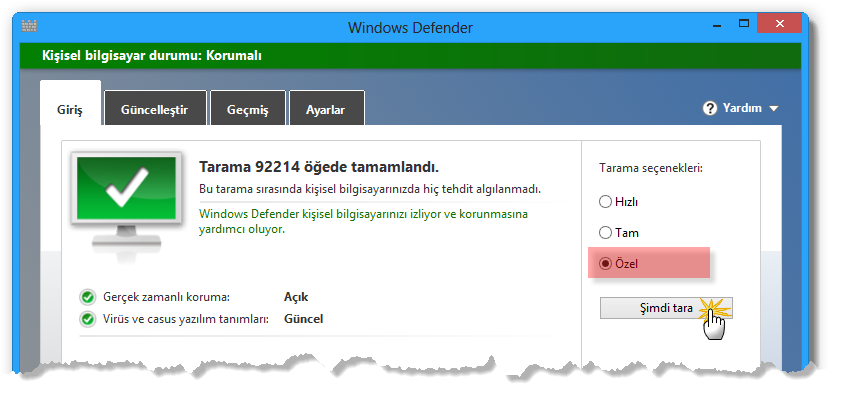 Все, теперь у вас есть загрузочная флешка с Windows Defender Offline.
Все, теперь у вас есть загрузочная флешка с Windows Defender Offline.
Проверка компьютера на наличие вирусов
Теперь нужно загрузиться с этой флешки (или с диска, но я думаю, что для читателей нашего сайта это вряд ли подходящий вариант). Для начала следует выставить загрузку компьютера со съемного носителя. Для этого войдите в BIOS. При загрузке просто зажмите актуальную для вашего устройства клавишу. Это может быть F1, F2, F3, F10, F12, ESC или Delete. Плюс еще можно зайти в Параметры и загрузиться в UEFI следующим образом: Параметры ⇒ Обновление и Безопасность ⇒ Восстановление ⇒ Особые варианты загрузки. После этого компьютер перезагрузится и оттуда вы сможете попасть в BIOS, где и нужно будет выбрать запуск со съемного носителя.
Загрузка с флешки
Если вы все сделали правильно, то при запуске компьютера появится нужный нам Защитник Windows и начнет сканирование. Собственно, это все, что от вас требовалось. Дальше программа разберется сама.
Если что, Windows Defender Offline использует последние актуальные базы данных, загружаются они при записи программы на съемный носитель. Также использовать Защитник Windows можно и с другими версиями операционной системы Microsoft. Короче, работает он не только с Windows 10, но и с Windows 8 и Windows 7. На этом все. Если материал был полезен для вас, то обязательно ставьте лайки и делитесь им с друзьями в социальных сетях.
Штатный антивирус Windows сошел с ума и начал захламлять диски миллионами мусорных файлов
, Текст: Эльяс Касми
Defender, штатный антивирус в ОС Windows, сломался и начал сохранять на накопителях пользователей десятки миллионов файлов по 1-2 кБ каждый. В некоторых случаях объем такой свалки переваливал за 50 ГБ. Проблема крылась в версии 1.1.18100.5 – Microsoft оперативно выпустила патч 1.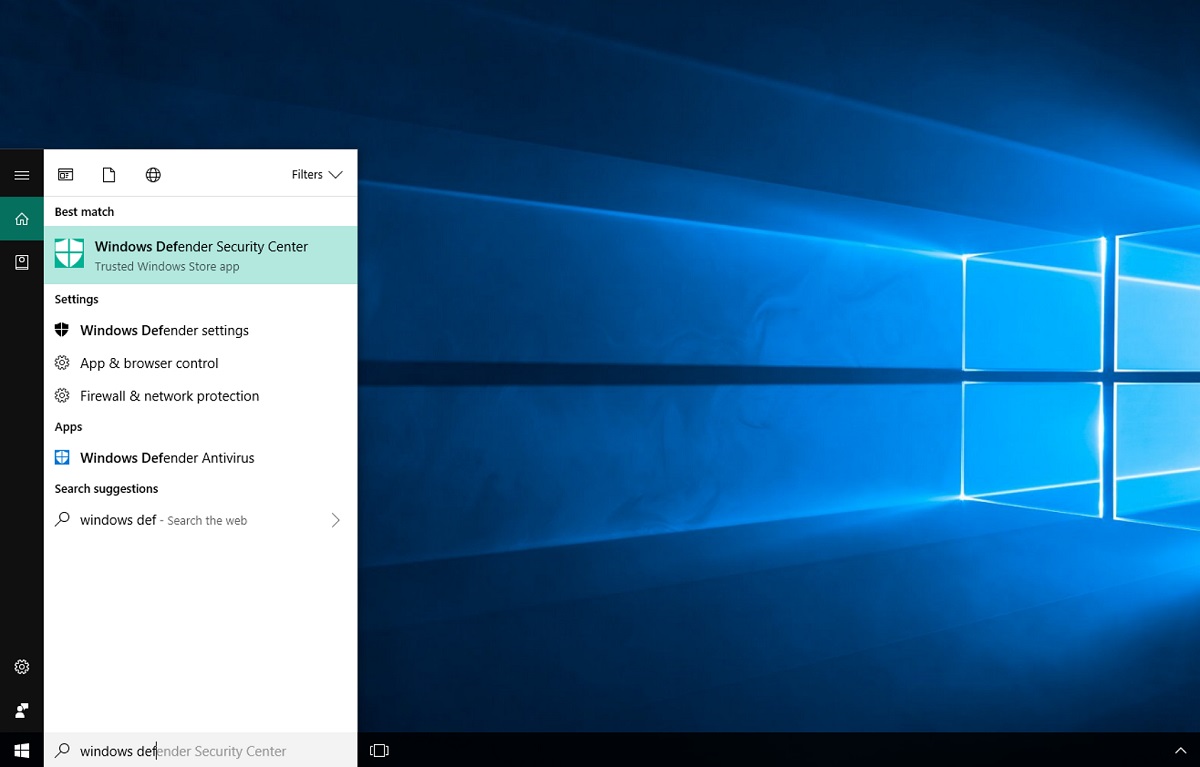 1.18100.6, устраняющий ее.
1.18100.6, устраняющий ее.
Defender сломался
Антивирус Windows Defender, встроенный в ОС Microsoft Windows, начал работать некорректно и создавать на диске миллионы лишних файлов. На это стали жаловаться пользователи Reddit и участники официального форума Microsoft.
Так, пользователь форума Microsoft под псевдонимом DenisPayne-4809 написал, что обнаружил в папке с антивирусом на своем сервере 200 тыс. бесполезных файлов объемом 1-2 кБ, которые никак не влияли на работу программы. Через некоторое время число файлов увеличилось вдвое, а на другом сервере и вовсе перевалило за 1 млн. Со слов DenisPayne-4809, оба сервера работают на Windows Server 2016.
Участник Reddit с никнеймом SnooDucks5078 сообщил об аналогичной проблеме. 3 мая 2021 г. он написал, что папка Windows Defender на его сервере начала увеличиваться в объеме – антивирус «съел» 29 ГБ свободного места всего за несколько дней. Версию своей операционной системы пользователь не уточнил.
«Коллекция» файлов в папке Defender
На некорректно работающий Defender пожаловался 29 апреля 2021 г. пользователь Reddit с ником blue_trauma. По его словам, у него есть три сервера на Windows Server 2016, и в сумме количество мусорных файлов, создаваемых Defender, перевалило на них за 31 млн. Они заняли около 60 ГБ дискового пространства.
В каждом случае пользователи находили свалку файлов в одной и той же папке. Она расположена по адресу «ProgramData\Microsoft\Windows Defender\Scans\History\Store».
Под ударом только серверные ОС
Defender распространяется в комплекте с современными ОС семейства Windows в том числе и Windows 10. Его, как сообщал CNews, нельзя отключить обычными средствами операционной системы – справиться с ним, вплоть до полного удаления, можно только при помощи стороннего программного обеспечения.
Пользователи обсуждают способы автоматического удаления созданных антивирусом файлов
Microsoft регулярно обновляет Defender через Windows Update. Проблема, выявленная пользователями ОС Windows, затрагивает пока только одну версию антивируса Defender – 1.1.18100.5, являющуюся одной из самых последних. Файлы, которыми она засоряет накопители компьютеров и серверов – это хэши MD5, и их размер действительно составляет от 600 Б до 1-2 кБ.
Проблема, выявленная пользователями ОС Windows, затрагивает пока только одну версию антивируса Defender – 1.1.18100.5, являющуюся одной из самых последних. Файлы, которыми она засоряет накопители компьютеров и серверов – это хэши MD5, и их размер действительно составляет от 600 Б до 1-2 кБ.
Параметры одного из мусорных файлов
Согласно сообщениям пользователей, проблема затронула пока только ОС Windows Server 2016 и 2019. На ПК под управлением Windows 10 она пока не проявляется.
Проблема решена
Пользователи придумали несколько способов удаления мусорных файлов, создаваемых Windows Defender. Среди них были и скрипты, выполняющие эту процедуру в полностью автоматическом режиме. Было предложено несколько вариантов скриптов.
Как перевести четверть клиентов на самообслуживание? Опыт банка «Открытие»
ИТ в банкахКорпорация Microsoft тоже не осталась в стороне. Спустя несколько дней с момента появления первых жалоб на работу Defender 1. 1.18100.5 она выпустила обновление до версии 1.1.18100.6, в которой проблема с захламлением накопителей решена.
1.18100.5 она выпустила обновление до версии 1.1.18100.6, в которой проблема с захламлением накопителей решена.
Патч для Defender доступен для загрузки
Microsoft рекомендует обновить Defender до новой версии всем, кто пользуется старыми ревизиями антивируса, в том числе и вышедшими до проблемной 1.1.18100.5. Узнать установленную версию ПО можно в «Центре безопасности Microsoft Defender» – в нем нужно кликнуть на «Параметры» и выбрать «О приложении». Установить обновление Defender вручную можно через «Центр обновления Windows» и опцию «Поиск обновлений».
Небезопасный антивирус
Обновить Windows Defender до самой последней версии следует не только для защиты от захламления системного накопителя. В старых версиях антивируса присутствует опасная брешь, позволяющая хакерам выводить из строя операционную систему и даже захватывать контроль над компьютером.
Уязвимость в антивирусе Microsoft, как сообщал CNews, была выявлена в начале февраля 2021 г. Она находилась в нем 12 лет, но, тем не менее, за все эти годы не было зафиксировано ни одного примера ее использования. Microsoft устранила ее 9 февраля 2021 г. путем выпуска патча безопасности.
Microsoft устранила ее 9 февраля 2021 г. путем выпуска патча безопасности.
ПОЛНОЕ ИСПРАВЛЕНИЕ: WINDOWS DEFENDER НЕ БУДЕТ ВЫПОЛНЯТЬ БЫСТРОЕ СКАНИРОВАНИЕ НА WINDOWS 10, 8.1, 7. — ИСПРАВЛЯТЬ
Запуск антивирусной программы очень важен для безопасности вашей системы. Windows 10 поставляется со встроенным антивирусом, Защитником Windows, который может защитить вашу систему от различных вредоносных программ и связанных с ними угроз.
Антивирусная программа Microsoft может выполнять сканирование трех типов: быстрое, полное и пользовательское. Получить антивирус для сканирования вашего компьютера довольно просто, все, что вам нужно сделать, это проверить один из трех вариантов и дождаться завершения сканирования. К сожалению, недавние отчеты пользователей показали, что Защитник Windows не будет выполнять быстрое сканирование из-за неправильной группы или состояния ресурса.
Пользователи жалуются, что Защитник Windows не будет выполнять быстрое сканирование
Защитник Windows является надежным антивирусом, но иногда Защитник Windows не может выполнить быстрое сканирование. Это может быть проблемой, и, говоря о Защитнике Windows, вот некоторые похожие проблемы, о которых сообщили пользователи:
Это может быть проблемой, и, говоря о Защитнике Windows, вот некоторые похожие проблемы, о которых сообщили пользователи:
- Защитник Windows не может сканировать, не сканирует — это некоторые относительно распространенные проблемы с Защитником Windows, но вы можете исправить их с помощью одного из наших решений.
- Ваш компьютер не может быть отсканирован Защитник Windows — это еще одна проблема, которая может возникнуть с Защитником Windows. Если вы столкнулись с этим, убедитесь, что у вас нет стороннего антивируса, работающего в фоновом режиме.
- Защитник Windows не завершит сканирование. Иногда Защитник Windows не может завершить сканирование. В этом случае обязательно проверьте список исключений и удалите все подозрительные исключения.
- Защитник Windows не сканирует Windows 10 — Если Защитник Windows не сканирует, возможно, проблема в отсутствующих обновлениях. Просто обновите Windows 10 до последней версии и проверьте, помогает ли это.

Решение 1 — Удалить сторонний антивирус
По-видимому, это сообщение об ошибке является временной ошибкой, которая иногда сопровождается кодом ошибки 0x8007139F. Перезапуска и обновления вручную Защитника Windows должно быть достаточно для устранения этой проблемы.
Если это простое действие не решит проблему, убедитесь, что вы не запускаете другую антивирусную программу одновременно. Если вы это сделаете, удалите его и сохраните Защитника Windows. Если у вас ранее был другой антивирус, и вы недавно установили Защитник Windows, также возможно, что остатки вашей предыдущей программы безопасности все еще присутствуют. В этом случае вам необходимо полностью удалить все следы вашего предыдущего антивируса.
Вы можете использовать определенные средства удаления антивируса в зависимости от используемого вами программного обеспечения для защиты от вредоносных программ. Вот список утилит для удаления наиболее распространенных антивирусных программ:
Вот список утилит для удаления наиболее распространенных антивирусных программ:
- Утилита удаления Avast
- AVG инструмент для удаления
- Инструмент удаления Avira
- Средство удаления BitDefender
- Инструмент удаления Kaspersky
- ESET инструмент для удаления
- Инструмент удаления BullGuard
Запустите инструмент удаления, перезагрузите компьютер, перейдите к Защитнику Windows и запустите быстрое сканирование.
Решение 2 — Проверьте список исключений
Если Защитник Windows не выполнит быстрое сканирование, проблема может заключаться в вашем списке исключений. По словам пользователей, иногда вредоносная программа может добавить весь диск в список исключений, чтобы Windows не могла его найти.
Однако вы можете решить проблему, просто проверив список исключений. Для этого выполните следующие действия:
- Нажмите клавишу Windows + I, чтобы открыть приложение «Настройки» .

- Когда откроется приложение «Настройки» , перейдите в раздел « Обновление и безопасность ».
- В меню слева выберите Безопасность Windows . На правой панели нажмите Открыть Центр безопасности Защитника Windows .
- Выберите Защита от вирусов и угроз .
- Теперь выберите параметры защиты от вирусов и угроз .
- Прокрутите страницу вниз до раздела « Исключения » и нажмите « Добавить или удалить исключения» .
- Если ваш системный диск находится в списке, обязательно удалите его. Возможно, вам также придется удалить другие исключения из списка.
После этого проблема должна быть полностью решена.
Решение 3 — Изменить параметры питания
По словам пользователей, если Защитник Windows не выполнит быстрое сканирование, возможно, проблема в настройках питания. Для этого просто выполните следующие действия:
Для этого просто выполните следующие действия:
- Нажмите Windows Key + S и введите настройки питания . Выберите Power & sleep settings из меню.
- Когда откроется приложение «Настройки» , нажмите « Дополнительные параметры питания» в категории « Связанные настройки ».
- Теперь найдите свой текущий тарифный план и нажмите « Изменить параметры плана» рядом с ним.
- Установите « Выключить дисплей» и « Перевести компьютер в режим сна» на « Никогда» . Нажмите Сохранить изменения .
После этого проверьте, решена ли проблема. Это звучит как странное решение, но несколько пользователей сообщили, что оно работает, поэтому вы можете попробовать его.
Решение 4 — Установите последние обновления
В некоторых случаях вы можете решить эту проблему, просто установив последние обновления. Microsoft усердно работает над исправлением ошибок и проблем в Windows 10, и иногда Центр обновления Windows может решить ваши проблемы.
Microsoft усердно работает над исправлением ошибок и проблем в Windows 10, и иногда Центр обновления Windows может решить ваши проблемы.
По умолчанию Windows 10 автоматически загружает и устанавливает обновления, но иногда вы можете пропустить обновление. Однако вы можете в любое время проверить наличие обновлений вручную, выполнив следующие действия:
- Откройте приложение «Настройки» и перейдите в раздел « Обновление и безопасность ».
- Теперь нажмите кнопку Проверить наличие обновлений в правой панели.
Если доступны какие-либо обновления, они будут загружены в фоновом режиме и установлены, как только вы перезагрузите компьютер. После перезагрузки компьютера проверьте, не устранена ли проблема.
Решение 5 — Выполнить сканирование SFC и DISM
Защитник Windows является основным компонентом Windows 10, и если вы не можете выполнить быстрое сканирование, проблема может быть в повреждении файла.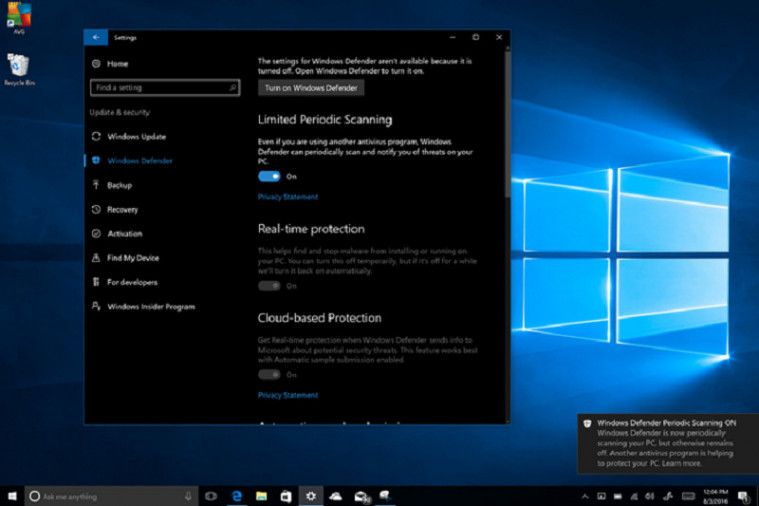 Ваши системные файлы могут быть повреждены, и это приведет к появлению этой проблемы.
Ваши системные файлы могут быть повреждены, и это приведет к появлению этой проблемы.
Однако вы можете исправить проблемы с повреждением файлов, выполнив сканирование SFC и DISM. Для этого выполните следующие действия:
- Нажмите Windows Key + X, чтобы открыть меню Win + X и выберите Командная строка (Admin) . Кроме того, вы также можете использовать PowerShell (Admin) .
- Когда откроется командная строка , введите sfc / scannow и нажмите Enter .
- Сканирование SFC начнется. Сканирование может занять около 15 минут, поэтому не прерывайте его.
После того, как сканирование завершено, проверьте, не устранена ли проблема. Если проблема сохраняется, или если вы не можете запустить сканирование SFC, вам, возможно, придется использовать сканирование DISM. Для этого выполните следующие действия:
- Запустите командную строку от имени администратора.

- Теперь запустите команду DISM / Online / Cleanup-Image / RestoreHealth .
- Сканирование DISM начнется. Сканирование может занять около 20 минут, иногда больше, поэтому не мешайте ему.
После завершения сканирования DISM проверьте, сохраняется ли проблема. Если вы хотите, вы можете повторить сканирование SFC еще раз, и все поврежденные файлы должны быть восстановлены.
Решение 6 — Создать новую учетную запись пользователя
По мнению пользователей, иногда ваша учетная запись пользователя может быть повреждена, что может вызвать проблемы с Защитником Windows. Чтобы решить эту проблему, рекомендуется создать новую учетную запись пользователя и проверить, появляется ли проблема в новой учетной записи.
Для этого просто выполните следующие простые шаги:
- Откройте приложение «Настройки» и перейдите в раздел « Учетные записи ».
- На левой панели выберите Семья и другие люди .
 Теперь выберите Добавить кого-то еще на этот компьютер .
Теперь выберите Добавить кого-то еще на этот компьютер . - Выберите У меня нет информации для входа этого человека .
- Выберите Добавить пользователя без учетной записи Microsoft .
- Введите имя пользователя для новой учетной записи и нажмите « Далее» .
После создания новой учетной записи пользователя переключитесь на нее и проверьте, появляется ли проблема по-прежнему. Если нет, вам нужно перенести свои личные файлы в новую учетную запись и начать использовать ее вместо старой.
Решение 7 — Выполнить восстановление системы
Если Защитник Windows не выполнит быстрое сканирование, вы можете решить проблему, выполнив Восстановление системы. Для этого выполните следующие действия:
- Нажмите Windows Key + S и введите восстановление системы . Выберите Создать точку восстановления из меню.

- Откроется окно Свойства системы . Нажмите кнопку восстановления системы .
- Восстановление системы начнется. Нажмите Далее, чтобы продолжить.
- Если доступно, установите флажок Показать больше точек восстановления . Выберите нужную точку восстановления и нажмите « Далее» .
- Следуйте инструкциям на экране для завершения процесса восстановления.
После завершения процесса восстановления проверьте, сохраняется ли проблема.
Решение 8 — Попробуйте сторонний антивирус
Если Защитник Windows не выполняет быстрое сканирование, возможно, лучшим вариантом будет переключиться на другое антивирусное программное обеспечение.
На рынке есть много отличных антивирусных инструментов, и если вы ищете антивирусное программное обеспечение, которое обеспечит максимальную защиту без вмешательства в вашу систему, вам следует рассмотреть возможность использования BullGuard .
Невозможность выполнить быстрое сканирование в Защитнике Windows может быть большой проблемой, но мы надеемся, что вам удалось решить эту проблему с помощью одного из наших решений.
Примечание редактора : этот пост был первоначально опубликован в августе 2016 года и с тех пор был полностью переработан и обновлен для обеспечения свежести, точности и полноты.
Как использовать Защитник Windows (Windows Defender) в командной строке
В данной статье показаны действия, с помощью которых можно управлять различными режимами Защитника Windows в командной строке.
Защитник Windows (Windows Defender) в операционной системе Windows 10 — это встроенное антивирусное программное обеспечение для управления безопасностью и антивредоносными средствами для настольных компьютеров, мобильных устройств и серверов.
Приложение Защитник Windows представляет собой простой в использовании графический интерфейс и большую часть времени работает в фоновом режиме.
Вы также можете использовать Защитник Windows с помощью командной строки. Это может пригодиться при автоматизации определенных задач, а также в познавательных целях.
Есть два способа использовать Защитник Windows в командной строке.
С помощью исполняемого файла MSASCui.exe можно управлять графическим интерфейсом антивируса, который находится в папке:
%ProgramFiles%\\Windows Defender\\
И при помощи утилиты командной строки MpCmdRun.exe, которая предоставляет больше опций по использованию Защитника Windows и команды по умолчанию выполняются незаметно для пользователя в фоновом режиме. Утилита находится в папке:
%ProgramFiles%\\Windows Defender\\
Как использовать Защитник Windows (MSASCui.exe) в командной строке
Следующие команды используют MSASCui.exe и позволяют обновлять Защитник Windows и запускать разные режимы сканирования. Каждая из команд запускает приложение для выполнения какой-либо задачи, число команд ограничено по сравнению с возможностями утилиты MpCmdRun.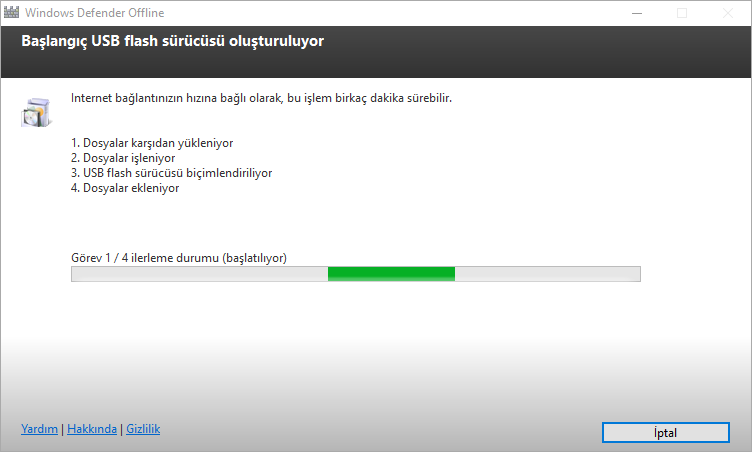 exe.
exe.
Запустите командную строку от имени администратора, для этого нажмите сочетание клавиш + X или щелкните правой кнопкой мыши по кнопке Пуск в панели задач и в появившемся контекстном меню выберите пункт Командная строка (администратор).
Для проверки наличия обновлений и быстрого сканирования выполните команду:
«%ProgramFiles%\\\\Windows Defender\\\\MSASCui.exe» -UpdateAndQuickScan
Для скачивания и установки обновлений выполните команду:
«%ProgramFiles%\\\\Windows Defender\\\\MSASCui.exe» -Update
Для быстрого сканирования выполните команду:
«%ProgramFiles%\\\\Windows Defender\\\\MSASCui.exe» -QuickScan
Для полного сканирования выполните команду:
«%ProgramFiles%\\\\Windows Defender\\\\MSASCui.exe» -FullScan
Также Вы можете выполнить вышеприведенные команды с параметром -hide в конце, при этом графический интерфейс приложения не будет запущен, например:
«%ProgramFiles%\\\\Windows Defender\\\\MSASCui.
exe» -UpdateAndQuickScan -hide
Как использовать Защитник Windows с помощью утилиты командной строки MpCmdRun.exe
С помощью утилиты командной строки MpCmdRun.exe, Вы можете запускать задачи в фоновом режиме (без запуска графического интерфейса приложения).
Запустите командную строку от имени администратора, для этого нажмите сочетание клавиш + X или щелкните правой кнопкой мыши по кнопке Пуск в панели задач и в появившемся контекстном меню выберите пункт Командная строка (администратор).
Для запуска обновления определений (сигнатур) выполните команду:
«%ProgramFiles%\\\\Windows Defender\\\\MpCmdRun.exe» -SignatureUpdate
Для выполнения быстрого сканирования выполните команду:
«%ProgramFiles%\\\\Windows Defender\\\\MpCmdRun.exe» -Scan -ScanType 1
Для полного сканирования выполните команду:
«%ProgramFiles%\\\\Windows Defender\\\\MpCmdRun.
exe» -Scan -ScanType 2
Для выборочного сканирования файлов и папок выполните команду вида:
«%ProgramFiles%\\\\Windows Defender\\\\MpCmdRun.exe» -Scan -ScanType 3 -File PATH-TO-FILE-OR-FOLDER
Пример сканирования файлов и папок внутри папки Windows
«%ProgramFiles%\\\\Windows Defender\\\\MpCmdRun.exe» -Scan -ScanType 3 -File C:\\\\Windows
Также Вы можете сканировать и удалить вредоносный код загрузочного сектора, для этого выполните команду:
«%ProgramFiles%\\\\Windows Defender\\\\MpCmdRun.exe» -Scan -ScanType -BootSectorScan
Выше приведенные команды являются самыми распространенными, для просмотра других доступных опций, выполните команду:
«%ProgramFiles%\\\\Windows Defender\\\\MpCmdRun.exe»
Важно отметить, что эти инструкции также должны быть совместимы с предыдущими версиями операционной системы, включая Windows 7, Windows 8 и 8.1.
Защитник Windows — обзор
Раздел безопасности Центра действий наиболее знаком пользователям Windows XP и Vista, поскольку он очень похож на Центр безопасности, как это видно на Рисунке 1.28. Здесь пользователь может просматривать и настраивать предупреждения следующих компонентов безопасности:
Сетевой брандмауэр — введен в Windows XP, сетевой брандмауэр активен по умолчанию; если он выключен, Центр уведомлений будет отображать красное предупреждение об этой функции.
Центр обновления Windows — эта функция всегда должна быть включена для автоматической установки обновлений. При выборе чего-либо, кроме автоматической установки обновлений, в зависимости от настройки появится предупреждение желтого или красного цвета.
Защита от вирусов — защита от вредоносных программ по-прежнему требуется в Windows 7. Отсутствие установленных средств защиты от вредоносных программ приведет к предупреждению красного уровня, а отсутствие обновленного программного обеспечения приведет к предупреждению желтого уровня.
Защита от шпионского и нежелательного программного обеспечения — контролирует Защитник Windows или любое другое антишпионское программное обеспечение.Защитник Windows включен по умолчанию.
Параметры безопасности в Интернете — новая функция в Windows 7, эта функция отслеживает параметры безопасности в браузере Интернета. По умолчанию этот параметр включен, а в настройках Интернета установлен «рекомендуемый уровень».
Контроль учетных записей пользователей — известное оповещение UAC включено по умолчанию. В Windows 7 вы можете изменить уровень уведомлений на четыре различных варианта. UAC включен по умолчанию, чтобы предупреждать, когда программы пытаются внести изменения в компьютер, но не в настройки Windows.Это будет более подробно рассмотрено в разделе «Функции безопасности» далее в этой главе и в главе 7 «Управление Windows 7 в корпоративной среде».
Защита доступа к сети (NAP) — это для корпоративных пользователей, которые используют NAP для подключения к корпоративным сетям. Этот агент отключен по умолчанию и не предупреждает об этом параметре. Этот параметр активирован и по умолчанию предупреждает, когда агент NAP установлен и / или не соответствует требованиям.
Запустить Защитник Windows в песочнице
Опубликовано в : Microsoft Рикард Карлссон Переводчик с Google & xrarr;
2 года назад
На прошлой неделе Microsoft опубликовала новость о том, что они добавили новую функцию в антивирус Windows Defender.Новая функция позволяет антивирусу Защитника Windows работать в изолированной программной среде.
Другие поставщики антивирусов и раньше предлагали возможность открывать файлы в среде песочницы, но теперь Защитник Windows предлагает функцию, заключающуюся в том, что все проверки на вирусы выполняются в виртуальной песочнице. Самым большим преимуществом сканирования на вирусы в виртуальной песочнице является сканирование антивирусным ядром вредоносного файла. Вредоносный код, который обычно запускался для использования уязвимости, теперь будет влиять только на виртуальную песочницу, а не на фактические ресурсы компьютера.
Эта новая функция доказывает, что Microsoft действительно прилагает усилия для повышения репутации Defender. Есть споры о том, лучший ли это способ, но это хороший знак того, что Microsoft действительно прилагает усилия для разработки Defender Antivirus с такими функциями.
Microsoft описывает эту функцию в своем блоге следующим образом:
Запуск антивируса «Защитник Windows» в изолированной программной среде гарантирует, что в маловероятном случае взлома вредоносные действия будут ограничены изолированной средой, защищая остальную систему от повреждений.Это часть постоянных инвестиций Microsoft, направленных на то, чтобы опережать злоумышленников с помощью инноваций в области безопасности. Антивирус Защитника Windows и остальная часть стека ATP Защитника Windows теперь интегрируются с другими компонентами безопасности Microsoft 365, образуя Microsoft Threat Protection . Как никогда важно, повысить уровень безопасности по всем направлениям, поэтому это новое усовершенствование антивируса Защитника Windows появилось как нельзя лучше.
Звучит интересно, так почему бы нам не попробовать?
Требования:
- Windows 10 версии 1703 и выше.
Как активировать функцию песочницы:
- Открыть командную строку с повышенными привилегиями
- Введите: ’setx / M MP_FORCE_USE_SANDBOX 1’, а затем нажмите ввод
- Затем перезагрузите компьютер, и все готово. Просто убедитесь, что вы действительно перезапустите его, поскольку он не будет активирован, если вы просто выполните обычное выключение / запуск.
Как отключить функцию песочницы:
- Откройте «Панель управления»
- Перейдите в «Система» и нажмите «Расширенные настройки системы».
- Щелкните «Переменные среды», перейдите к «Системные переменные» и удалите «MP_FORCE_USE_SANDBOX 1».
- Перезагрузите компьютер.
Эта функция пока не включена по умолчанию, поэтому использовать ее в производственной среде не рекомендуется, но, может быть, сейчас самое время дать Защитнику Windows новый шанс? У вас уже было время попробовать? Что вы думаете об этом?
Теги : Антивирус, Защитник, Функция, Microsoft, Песочница, Защитник Windows
Обзор Защитника Windows 2021: Достаточно ли этого?
Обзор Защитника Windows: хороший ли Защитник Windows?
- Обзор Защитника Windows: хороший ли Защитник Windows?
- Плюсы и минусы
- Основные особенности
- Особенности
- Лучшее для
- Надежность и безопасность
- Производительность Защитника Windows
- Простота использования
- Служба поддержки клиентов
- Часто задаваемые вопросы о Защитнике Windows
- Лучшие альтернативы Защитника Windows
Защитник Windows — это проприетарный инструмент Microsoft для защиты от вредоносных программ, который используется в Windows 8.1 и Windows 10 по умолчанию. На момент создания он был довольно обрезанным и малоэффективным, что вызвало бурю критики. Однако с тех пор он был серьезно улучшен, поэтому в 2021 году ему есть за что полюбить. Тем более, что он стал одним из лучших бесплатных антивирусов в своем сегменте.
На сегодняшний день это полнофункциональный антивирус, обеспечивающий надежную защиту от вредоносных программ и некоторые полезные дополнения. Он высоко оценен ведущими мировыми лабораториями по тестированию антивирусных программ (хотя Avast free по-прежнему имеет более высокие оценки).Защитник Windows обнаруживает и устраняет почти 100% киберугроз, не оказывая сильного влияния на производительность системы.
В то же время Defender все еще не хватает некоторых важных функций, предлагаемых лучшими антивирусными пакетами. Кроме того, его производительность не совсем безупречная, особенно когда дело касается ложных срабатываний. Наконец, Microsoft не предлагает специальной поддержки для пользователей Защитника Windows.
Итак, достаточно ли Защитника Windows для обычного пользователя? Это зависит от типа интернет-активности пользователя, его ожиданий и приоритетов.Опытные пользователи могут выбрать альтернативные антивирусные продукты, которые удовлетворяют все их потребности: TotalAV, Avast или Bitdefender.
Плюсы и минусы
Нам нравится:
- Совершенно бесплатно
- Поставляется предустановленной
- Не влияет на производительность системы
- Эффективно защищает от вирусов и вредоносных программ
- Есть несколько хороших дополнений
- Простота использования
- Бесплатная защита от программ-вымогателей
Нам не нравится:
- Баллы в тестах смешанные
- Количество дополнительных функций ограничено
Основные моменты
- Обеспечивает надежную защиту от большинства типов вредоносных программ
- Имеет встроенный межсетевой экран
- Защита от фишинга для браузеров IE и Edge
- Доступна функция родительского контроля
- Поставляется с предустановленной ОС Windows; защита включена по умолчанию
Характеристики
Лучшее для
- Новички в области использования компьютеров
- Обычные пользователи с базовыми требованиями к защите
- На слабых компьютерах, которые не могут повлиять на систему, производимую современными антивирусными пакетами.
Надежность и безопасность
Прежде чем мы начнем говорить о функциях и возможностях программного обеспечения, давайте ответим на один вопрос, который имеет первостепенное значение: достаточно ли хорош Защитник Windows, чтобы защитить вас от вирусов и вредоносных программ? Ответ — да, это так.Защитник Windows 10 неплохо справляется с обнаружением и устранением большинства киберугроз. Это подтверждают крупнейшие мировые независимые испытательные лаборатории.
AV-Test, одна из самых известных лабораторий в мире, неоднократно включала Защитник Windows в десятку лучших антивирусных программных пакетов с точки зрения надежности (прочтите о лучшем антивирусе для Windows 10). Хотя он способен обнаруживать до 100% известных угроз и угроз нулевого дня, частота так называемых ложных срабатываний немного выше среднего.
Другие крупные лаборатории опубликовали менее обнадеживающие цифры в 2019 году. AV-Comparatives оценивает пакет безопасности Defender в 98,4 балла, отмечая при этом его непостоянную производительность и высокий уровень ложных срабатываний. Наконец, SE Labs дает ему 96% баллов, что довольно мало по сравнению с лучшими антивирусными программами, такими как Bitdefender или Kaspersky.
В наших тестах Защитник Windows успешно обнаружил 100% известных угроз и 100% неизвестных (вновь созданных) шаблонов. При этом он «обнаружил» 2 поддельные угрозы — безобидные программы, помеченные как подозрительные.
Параметры сканирования
По умолчанию защита в реальном времени с помощью Защитника Windows включена. Это означает, что программное обеспечение безопасности постоянно выполняет свою работу в фоновом режиме. Его влияние на систему минимально, поэтому в большинстве случаев вы его просто не замечаете. Как только обнаруживается новая угроза, вы получаете уведомление от Защитника.
Кроме того, при желании вы можете в любой момент запустить дополнительное сканирование вручную. Просто выберите папку или файл, который вы хотите просканировать, и щелкните его правой кнопкой мыши.В контекстном меню выберите «Сканировать с помощью Защитника Windows» и выберите параметры «Полная проверка», «Выборочная проверка» и «Автономная проверка» в Центре безопасности Защитника Windows.
Дополнительные функции
Хотя мы не можем сказать, что Защитник Windows богат функциями, это все же больше, чем простой антивирус. Он предлагает некоторые весьма полезные дополнения, которые обычно встречаются в премиальных AV-продуктах. В частности, стоит упомянуть возможности встроенного межсетевого экрана и родительского контроля.
Межсетевой экран прост, но эффективен для комплексной защиты домашней сети. Вы можете управлять его настройками прямо из Центра безопасности Защитника Windows. Выберите вручную, какие приложения вы хотите разрешить или запретить через брандмауэр.
Функция защиты от фишинга Защитника Windows отлично работает с «родными» браузерами Microsoft — Internet Explorer и Edge. Проблема в том, что большинство из нас активно использует альтернативные браузеры, такие как Google Chrome, Firefox и т. Д. В этом случае необходимо отдельно устанавливать плагин Защитника.
Также Защитник Windows предлагает функцию защиты от программ-вымогателей. Честно говоря, это вроде бы базовое, но работает. Чтобы защитить важные файлы от блокировки и последующего удаления мошенниками, вы можете безопасно хранить их копии в облаке One Drive.
Функция родительского контроля в Защитнике Windows просто великолепна, особенно с учетом того, что она бесплатна. Вы можете создать отдельные учетные записи для всех членов семьи и управлять ими из «основной» (административной) учетной записи.Кроме того, для разных аккаунтов можно устанавливать различные параметры и лимиты. Например, вы можете защитить детей от нежелательного контента, установив ограничения в браузере Edge и заблокировав доступ к альтернативным браузерам.
Защита от взлома
Проще говоря, TP не позволяет вредоносным программам отключать Win Defender. Microsoft сделала его глобально доступным в октябре 2019 года, значительно повысив безопасность своего антивирусного продукта. Согласно официальному заявлению, при активной защите от несанкционированного доступа хакеры не смогут отключить защиту в реальном времени, облачную защиту и защиту от вирусов.
Кроме того, вредоносная программа не отключает мониторинг поведения, обновления безопасности и различные другие компоненты. Эта новая функция теперь доступна как в бесплатной, так и в коммерческой версиях Microsoft Defender. Пользователям не нужно ничего делать, чтобы активировать его: защита от изменений автоматически «сработает», как только они обновят антивирус.
Тем не менее, если вы хотите отключить / включить его, выберите «Пуск», «Безопасность Win», «Защита от вирусов / угроз», «Настройки» и нажмите «Вкл.» Или «Выкл.» В меню «Защита от несанкционированного доступа».Имейте в виду, что эта функция доступна только в Windows 10.
.Расширенная защита от угроз в Microsoft Defender
Это единая платформа для защиты в реальном времени, превентивной и постфактуальной защиты. Компания предлагает бесплатную пробную версию, которая позволяет протестировать продукт и посмотреть, подходит он или нет. Синхронизированная защита — одно из самых значительных преимуществ ATP. Благодаря этой функции Microsoft 365 разделяет ресурсы между устройствами и удостоверениями, что означает большую безопасность.
Помните: это платформа защиты конечных точек, предназначенная для предприятий. Благодаря постоянным обновлениям Advanced Threat Protection может легко обнаруживать атаки нулевого дня, нарушения и немедленно бороться с угрозами. В настоящее время он доступен для Windows Server 2016, 2019 и 2012R2. В список операционных систем входят Win 10, 8.1 7 (SP1) и macOS.
Также поддерживаютсяAndroid, iOS и Linux (через партнеров). В целом Microsoft Defender ATP — мощный инструмент против внешних угроз для владельцев бизнеса.
Могу ли я использовать его на своем Mac?
Всего год назад все посмеялись бы, если бы вы задали этот вопрос. Но, что касается последних обновлений, компания Microsoft фактически представила антивирусную защиту для устройств MacOS: Microsoft Defender . Мы не будем делать отдельный обзор этого продукта, поскольку он довольно прост и имеет то же антивирусное ядро, что и Защитник Windows. Просто посмотрите видео или следуйте инструкциям, чтобы понять, как это работает и как установить его на свой MacBook, iMac, Mac Mini или Mac Pro.Предупреждение: установка этого продукта может быть сложной для людей, не ориентированных на технические знания. Так что лучше обратиться за помощью, если вы не уверены.
Производительность Защитника Windows
Ранее в нашем обзоре Защитника Windows мы упоминали, что это программное обеспечение минимально влияет на производительность системы. Он является неотъемлемой частью ОС Windows 8 и Windows 10, поэтому работает так же легко, как и другие базовые компоненты системы. Это не замедляет работу компьютера; в большинстве случаев его фоновое сканирование совершенно незаметно.
Простота использования
Удобство использования — важная характеристика любого программного продукта. Когда дело доходит до использования Защитника Windows, его интерфейс довольно прост для всех, кто когда-либо имел дело с собственными продуктами Microsoft. Но даже неопытным пользователям не о чем беспокоиться, так как Защитник Windows предустановлен, а его основные функции включены по умолчанию.
Однако это не означает, что вы не можете настроить Защитник Windows в соответствии со своими потребностями. Опытные пользователи могут легко установить желаемые настройки парой кликов.Чтобы изменить настройки, откройте Центр безопасности Защитника Windows, который находится в разделе «Обновление и безопасность» меню «Настройки».
Служба поддержки клиентов
Сообщество Microsoft — одно из крупнейших в мире. Компания предлагает множество подробных ответов на часто задаваемые вопросы и форумы, где вы можете найти ответы на большинство вопросов. Кроме того, вы можете связаться с техническими специалистами напрямую по нескольким каналам: онлайн-чат, электронная почта или по телефону. Однако для Защитника Windows нет специальной поддержки; вместо этого служба поддержки охватывает все продукты Microsoft.
С другой стороны, вы можете найти массу полезной информации, не обращаясь в службу поддержки. С другой стороны, если вам нужно напрямую проконсультироваться с техническим специалистом, это займет у вас больше времени, чем вы можете ожидать, из-за отсутствия специальной линии поддержки.
Часто задаваемые вопросы о Защитнике Windows
Лучшие альтернативы Защитнику Windows
Ищете хорошую альтернативу Защитнику Windows? Мы можем вам помочь:
Что такое Защитник Windows?
Это встроенное антивирусное решение, используемое по умолчанию в Windows 8.1 и 10. Это бесплатное, легкое и простое в использовании приложение, которое не влияет на системные ресурсы. Так что это отличный продукт для слабых компьютеров или для тех, кто не готов покупать продвинутый антивирус.
Безопасно ли использовать Защитник Windows?
В целом да, это достаточно надежный продукт для защиты от самых распространенных опасностей. Он не требует много системных ресурсов и практически незаметен.В то же время он не очень эффективен против большинства продвинутых вредоносных программ и программ-вымогателей.
Достаточно ли Защитника Windows для ПК?
Нет, если вы заботитесь о реальной безопасности и конфиденциальности. Согласно множеству тестов различных антивирусных лабораторий, Защитник Windows не показывает хороших результатов. Однако он занимает свои позиции в первой десятке. Так что, если вам не нужна мощная защита, вы можете использовать Защитник Windows.
Как включить Защитник Windows?
На ПК с Windows 10 откройте «Настройки» — «Обновление и безопасность» — «Безопасность Windows» — «Защита от вирусов и угроз» — «Настройки защиты от вирусов и угроз» — «Управление настройками» — установите флажок «Защита в реальном времени», «Облачная защита», «Автоматическая отправка образцов», «Защита от несанкционированного доступа». Подробнее читайте в нашем обзоре.
Как отключить Защитник Windows?
На ПК с Windows 10 откройте «Настройки» — «Обновление и безопасность» — «Безопасность Windows» — «Защита от вирусов и угроз» — «Настройки защиты от вирусов и угроз» — «Управление настройками» — снимите флажок «Защита в реальном времени», «Облачная защита», «Автоматическая отправка образцов», «Защита от несанкционированного доступа».Подробнее читайте в нашем обзоре.
Защитник Windows — недостаточно используемый ресурс безопасности конечных точек
Антивирус Microsoft Defender страдает проблемой восприятия. В течение первого десятилетия своего существования, начиная с выпуска 2006 года, Defender представлял собой сильно критикуемое программное обеспечение, которое ни одна компания не использовала для защиты своих конечных точек. Это уже не так. Сегодня Defender превратился в компетентную и конкурентоспособную платформу безопасности конечных точек, поддерживаемую одной из крупнейших мировых компаний.Это улучшение произошло не случайно.
С 2016 года Microsoft инвестировала не менее 1 миллиарда долларов в год в исследования кибербезопасности, большая часть которых ушла непосредственно на обновление и поддержку Защитника Windows. Результаты легко заметить. Возьмем один пример: невероятно быстрое исправление значительной уязвимости Microsoft в 2017 году показывает возможности, которые может предложить такая крупная организация, как Microsoft, когда дело доходит до безопасности конечных точек. С тех пор продолжаются инвестиции в улучшение бесплатного продукта Microsoft для защиты конечных точек ОС.В результате пользователи теперь считают Defender одним из лучших доступных антивирусных решений — наравне с любой платной альтернативой.
То, что по-настоящему надежное антивирусное решение корпоративного уровня теперь входит в стандартную комплектацию компьютеров с Windows, предоставляет организациям прекрасные возможности. Однако остается вопрос: почему все больше предприятий не используют Defender в качестве основного антивирусного решения?
Защитник Windows по-прежнему сталкивается с препятствиями на пути внедрения безопасности конечных точек
Enterprise, несомненно, недостаточно использует Защитник Windows.Недавний опрос ИТ-специалистов ESG показал, что только 9% организаций развернули Defender в качестве автономного средства контроля безопасности конечных точек для защиты от вирусов и вредоносных программ. Между тем, только 46% используют его в сочетании со сторонним контролем защиты конечных точек, а 45% предприятий вообще не используют Защитник Windows. Это не столь восторженное восприятие, вероятно, из-за плохой репутации.
Однако, помимо плохого восприятия, ключевой функциональной проблемой, стоящей на пути более широкого внедрения Защитника Windows , является видимость или ее отсутствие.Если организация также не использует Microsoft Defender для конечной точки и ее Центр безопасности, группам безопасности необходимо создавать настраиваемые политики и выводить журналы событий в центральную систему, чтобы получить общую картину предупреждений Defender AV. Тем не менее, этого конкретного недостатка легко избежать, добавив решение, которое обеспечивает большую прозрачность и контроль над Защитником Windows.
Ни одно решение для обеспечения безопасности конечных точек не обеспечит полную защиту
Хотя Защитник Windows является отличным решением для обеспечения безопасности конечных точек, мы по-прежнему не рекомендуем предприятиям полагаться исключительно на его возможности защиты.Честно говоря, мы не рекомендуем вам полагаться исключительно на какое-либо решение для защиты конечных точек. Это связано с тем, что в конечном итоге ни одно антивирусное решение не способно полностью защитить предприятия от сложных угроз. Несмотря на то, что решения для защиты конечных точек играют жизненно важную роль в обеспечении безопасности от известных вредоносных программ, они не могут защитить предприятия от современных бесфайловых атак или атак с уклонением.
Вредоносные программы нового поколения, запускаемые посредством атак без файлов и в памяти, сводят на нет подход к защите на основе сигнатур и алгоритмов, на который полагаются решения AV и NGAV.Это означает, что оплата дорогостоящих сторонних инструментов в лучшем случае просто приобретает ложное чувство безопасности и, чаще всего, приводит к дорогостоящей утечке человеческих ресурсов и финансов. В конечном счете, никакое антивирусное решение или комбинация антивирусных решений (независимо от того, насколько они «следующего поколения») не обеспечат адекватной защиты от современных вредоносных программ, которые включают в себя методы уклонения.
Упростите стеки Endpoint Security
По мере того, как предприятия понимают, что разница в защите между дорогими сторонними решениями для защиты конечных точек и Защитником Windows практически равна нулю, становится очевидной возможность сокращения расходов без ущерба для безопасности.Замена устаревших антивирусных инструментов на встроенный Microsoft Defender AV на компьютерах с Windows 10 — это немедленный способ сэкономить деньги и снизить человеческие затраты на обслуживание различных систем. Операционная эффективность также повышается, поскольку Защитник Windows естественным образом создает бесконфликтную рабочую среду. Защитник, который предлагает Защитник, также без проблем работает с облачными сервисами Microsoft, что делает его идеальным решением для предприятий, переходящих на гибридные облачные среды.
Хотя Defender защищает от известных угроз, его резервное копирование с помощью детерминированного инструмента, основанного на проактивной платформе безопасности конечных точек с нулевым доверием, ориентированной на предотвращение, может защитить от бесфайловых вредоносных программ и угроз нулевого дня.Таким образом, предприятия могут создать двухэтапную защиту, которая защищает их от известных и неизвестных угроз, не увеличивая свой бюджет безопасности.
В то же время интеграция с таким инструментом, как Morphisec Guard, может компенсировать отсутствие в Microsoft Defender полной отчетности. Корпоративные ИТ-команды могут использовать панель управления Morphisec, чтобы получить консолидированное представление обо всех атаках, происходящих в корпоративных сетях, и устранить любые проблемы с видимостью. В сочетании с Morphisec Защитник Windows предоставляет пользователям простой и эффективный стек безопасности.Поскольку Morphisec предоставляет виртуальное исправление для уязвимых устройств, такая настройка также снижает вероятность выявления уязвимостей из-за задержек в установке исправлений — фактора, ответственного за большинство утечек данных.
Последние мысли
Вместо того, чтобы использовать эффективные бесплатные решения для обеспечения безопасности конечных точек, слишком многие предприятия приобрели слишком сложные инструменты безопасности, полагая, что они усиливают свою защиту. В результате миллионы долларов и тысячи рабочих часов ежегодно тратятся на поддержание сложного набора решений, которые не обеспечивают большей защиты, чем бесплатные альтернативы.
Для достижения реальной безопасности предприятиям необходимо прекратить неверно направлять свои бюджеты на кибербезопасность на дорогостоящие инструменты, оставаясь при этом уязвимыми для бесфайловых атак (тип атак, который, по прогнозам, вырастет более чем на 40% в этом году).
Хотя Defender имеет некоторые ограничения, они либо являются общими для всех других решений для защиты конечных точек, либо их легко исправить, используя Defender с таким решением, как Morphisec. Для предприятий, стремящихся повысить уровень защиты, не напрягая свои бюджеты, появление Защитника Windows ясно дает понять: бизнесу не нужно платить за антивирусное программное обеспечение.
Как использовать Защитник Windows для предотвращения заражения вредоносным ПО
Многие пользователи не знают, что в Windows 10 предустановлено собственное программное обеспечение Microsoft для защиты от вредоносных программ. Известный как Защитник Windows, это эффективный инструмент кибербезопасности для защиты от заражения вредоносным ПО. Защитник Windows работает, как и другие распространенные типы антивирусного программного обеспечения, сканируя файлы вашего компьютера на наличие вредоносных программ. Если он обнаружит вредоносное ПО, он либо удалит, либо поместит его в карантин.Итак, как именно использовать Защитник Windows?
Включить Защитник Windows
Вам необходимо включить Защитник Windows, прежде чем вы сможете его использовать. Хотя он автоматически включен в Windows 10 по умолчанию, некоторые пользователи по незнанию отключают его. Поэтому рекомендуется проверить настройки вашего компьютера, чтобы убедиться, что проприетарное программное обеспечение Microsoft для защиты от вредоносных программ активировано.
В меню «Пуск» введите «групповая политика» и выберите «Изменить групповую политику» из результатов. Затем нажмите «Конфигурация компьютера», затем «Административные шаблоны», «Компоненты Windows», а затем «Антивирус Защитника Windows».»Внизу списка нажмите« Включить антивирус Windows Defender ». Затем вы можете нажать «Применить» и «ОК», чтобы завершить настройку.
Настроить защиту в режиме реального времени и из облака
Для обеспечения наивысшего уровня защиты от вредоносных программ вам следует настроить Защитник Windows для защиты в реальном времени и из облака. Защита в режиме реального времени означает, что Защитник Windows будет постоянно проверять ваш компьютер на наличие вредоносных программ. С другой стороны, облачная защита означает, что Защитник Windows будет использовать облачную базу данных для обнаружения новых и появляющихся форм вредоносных программ, которые в противном случае остались бы незамеченными.
Чтобы настроить Защитник Windows для защиты в реальном времени и через облако, найдите «Безопасность Windows» в строке поиска и откройте программу. Затем выберите «Защита от вирусов и потоков». Затем вы можете нажать «Управление настройками», чтобы переключиться между «Защита в реальном времени» и «Защита с помощью облака».
Как выполнить сканирование вручную с помощью Защитника Windows
Даже если вы используете защиту в реальном времени и облачную защиту, вы можете выполнить сканирование вручную с помощью Защитника Windows.К счастью, антивирусное сканирование Microsoft поддерживает сканирование вручную.
Вы можете выполнить сканирование вручную, щелкнув правой кнопкой мыши диск, папку или файл на вашем компьютере и выбрав «Сканировать с помощью Microsoft Windows Defender». В зависимости от размера это может занять от нескольких секунд до более часа. Чем больше размер диска, папки или файла, тем больше времени потребуется на сканирование. В любом случае Защитник Windows покажет, содержит ли он вредоносное ПО.
Обновить определения угроз
Не забудьте обновить определения угроз Защитника Windows.Новые формы вредоносного ПО создаются ежедневно. В результате вам необходимо обновить определения угроз программного обеспечения, чтобы защитить ваш компьютер от заражений.
После открытия Защитника Windows перейдите в раздел «Защита от вирусов и угроз». В разделе «Обновления» выберите параметр «Проверить наличие обновлений». Если доступно обновление, его следует загрузить.
#windowsdefender #antivirus #preventmalware
Является ли Защитник Windows хорошим вариантом безопасности?
После нескольких лет передачи программного обеспечения безопасности сторонним поставщикам Microsoft наконец представила бесплатный пакет безопасности для Windows в 2009 году.Теперь это полностью интегрированная часть Windows 10.
Что такое Защитник Windows?
Основная идея Защитника Windows проста: предлагать защиту в реальном времени от различных угроз, таких как рекламное ПО, шпионское ПО и вирусы. Он работает быстро и использует мало системных ресурсов, что позволяет продолжать выполнение других задач во время сканирования. Приложение может помочь защитить ваш компьютер от многих вредоносных программ в Интернете и программ, случайно загруженных по электронной почте.
Инструкции в этой статье применимы к Windows 10, Windows 8 и Windows 7.
Навигация по Защитнику
Сам интерфейс очень простой, с тремя или четырьмя вкладками (в зависимости от вашей версии Windows) вверху. Чтобы проверить, активен ли Защитник на вашем компьютере под управлением Windows 10, проверьте настройки в разделе «Обновление и безопасность » > Безопасность Windows . (Если вы используете Windows 8 или 7, загляните в раздел Система и безопасность панели управления.) В большинстве случаев вам не нужно выходить за пределы вкладки Home . Эта область содержит элементы управления для запуска сканирования на наличие вредоносных программ и отчетов о состоянии вашего ПК.
Обновление определений угроз
На вкладке «Обновление » вы обновляете антивирусные программы и определения вредоносных программ. Защитник обновляется автоматически, но перед запуском сканирования вручную всегда рекомендуется обновить программу самостоятельно.
Запуск сканирования
Defender выполняет три основных типа сканирования:
- Быстрое сканирование ищет наиболее вероятные места, где скрывается вредоносная программа.
- Полное сканирование везде смотрит.
- Пользовательское сканирование проверяет конкретный жесткий диск или папку, которые вас беспокоят.
Имейте в виду, что последние два сканирования занимают гораздо больше времени, чем первое. Тем не менее, запускать полное сканирование примерно раз в месяц — хорошая идея.
Это базовый, серьезный продукт безопасности, поэтому дополнительные функции, такие как планирование сканирования, недоступны. Самый простой вариант — сделать отметку в своем календаре, чтобы запустить полное сканирование, скажем, во вторую субботу месяца (или в любой другой день, который вам подходит больше всего).
Улучшения в Windows 10 Anniversary Edition
В большинстве случаев вы заметите Защитника только тогда, когда он действовал против потенциальной угрозы. Однако юбилейное обновление для Windows 10 добавило «расширенные уведомления», которые предоставляют периодические обновления статуса. Эти обновления появляются в Центре уведомлений, не требуют дополнительных действий и при желании могут быть отключены. Обновление также позволяет запускать Защитник одновременно со сторонним антивирусным решением в режиме «ограниченного периодического сканирования» Защитника, который действует как ограничитель для дополнительной безопасности.
Итог
Defender — это бесплатное базовое решение для обеспечения безопасности в реальном времени, достаточное для среднего пользователя, который придерживается основных сайтов, но не считается лучшим вариантом для обеспечения безопасности ПК. По сравнению со сторонними наборами безопасности в независимых тестах Defender обычно работает ближе к середине или к концу пакета. С другой стороны, упрощенный подход Defender делает его хорошей альтернативой этим пакетам безопасности, которые включают в себя все большее количество сбивающих с толку функций и имеют тенденцию регулярно вызывать ошибки при запуске сканирования, чтении еженедельного отчета о безопасности, рассмотрении вопроса об обновлении или переходе. через проверку безопасности.Защитник Windows, для сравнения, нужно активировать только для обеспечения адекватной защиты вашего ПК.
Спасибо, что сообщили нам об этом!
Расскажите, почему!
Другой Недостаточно подробностей Сложно понятьЧто такое Расширенная защита потоков в Microsoft Defender?
Microsoft Defender ATP — это невероятно мощное решение для защиты от взлома, которое обеспечивает автоматическое обнаружение конечных точек и реагирование на них.
Ранее известный как Windows Defender ATP (или WDATP), Microsoft переименовала продукт, чтобы отразить тот факт, что теперь он также доступен в других операционных системах (ОС), таких как macOSX, Linux и Android.Однако эта статья посвящена продукту исключительно с точки зрения Microsoft и Windows 10.
Что он делает?
Вкратце, Microsoft Defender ATP (MDATP) автоматически обнаруживает и устраняет сложные атаки на ваши конечные точки. Он исследует масштабы и потенциальное воздействие каждой угрозы, предоставляя отчеты о различных угрозах для компьютеров вашей организации, что позволяет быстро и легко смягчить и удалить угрозы с помощью передовых инструментов и средств автоматизации.
Мы должны подчеркнуть, что Microsoft Defender ATP не является антивирусным (AV) продуктом. Microsoft Defender — не путать с Microsoft Defender ATP — предоставляет возможности защиты от вредоносных программ и вирусов для ОС Windows 10, в то время как продукт ATP представляет собой решение после взлома, которое дополняет Microsoft Defender AV.
Что такое решение после взлома?
Решенияпосле взлома разработаны, чтобы помочь вам после того, как ваша защита безопасности была взломана. Почему это важно? Это важно, потому что «сеть с нулевым доверием» считается лучшей практикой — современной моделью кибербезопасности, которая работает на предположении, что нарушение может и произойдет в какой-то момент времени .Учитывая, что ни одно решение безопасности в мире не является непостижимым, модель нулевого доверия является наиболее логичным и подходящим подходом.
Microsoft Defender ATP предназначен для того, чтобы в случае нарушения целостности можно было быстро изолировать его и устранить до того, как оно нанесет какой-либо ущерб или проявится в вашей сети. Он также выявляет уязвимости в вашей организации, такие как неустановленное программное обеспечение, и предоставляет варианты исправления для их устранения. Таким образом, Microsoft Defender ATP является «профилактическим» и предлагает вашей организации еще один уровень защиты.
Как это работает?
БанкоматMicrosoft Defender не требует использования агентов и не требует развертывания или инфраструктуры, поскольку он размещен в облаке. В технологии используются «датчики поведения конечных точек», которые находятся в операционной системе каждого устройства. Эти датчики в Windows постоянно собирают данные и отправляют их обратно в облачный экземпляр Microsoft Defender вашей организации. Затем Microsoft Defender ATP анализирует поведение кода, запущенного на компьютерах вашей организации, и определяет, не похоже ли что-либо на угрозу.
Как узнать, как выглядит угроза?
По сути, Microsoft собирает невероятное количество телеметрии от клиентов по всему миру — по сути, 6,5 триллиона сигналов ежедневно. Эта телеметрия состоит из сигналов от различных служб Microsoft, таких как Microsoft Defender ATP, Office 365 ATP, и данных от групп кибербезопасности Microsoft, международных правоохранительных органов и т. Д. Microsoft называет этот пул данных «Microsoft Intelligent Security Graph». Microsoft использует эту телеметрию для машинного обучения, искусственного интеллекта и анализа больших данных мирового уровня.Этот объем данных позволяет Microsoft определить, какие модели поведения в коде считаются «нормальными» и какие модели поведения могут указывать на некоторую вредоносную активность, такую как вредоносное ПО или другой тип атаки. Аналитические данные из Intelligent Security Graph обеспечивают защиту от угроз в реальном времени в продуктах и услугах Microsoft, включая Microsoft Defender ATP.
Чтобы дать вам представление о том, сколько данных поступает в Intelligent Security Graph, следующие цифры демонстрируют, насколько хорошо Microsoft понимает глобальную активность и угрозы:
- 400000000000 электронных писем проанализировано
- Более 100000000 устройств Windows обновлено
- 700000000 учетных записей пользователей Azure проанализировано
- 450,000,000,000 ежемесячных анализов аутентификации
Когда организации сталкиваются с угрозами, эта информация возвращается в облако Microsoft, которое узнает, какие из этих моделей поведения указывают на угрозу.Если угроза была обнаружена в экземпляре Microsoft Defender ATP вашей организации, он просканирует устройства вашей организации на наличие угрозы и сообщит вам:
- Как возникла угроза
- Какая угроза
- Что может сделать угроза
Затем вы можете предпринять действия по устранению угрозы и устранить проблему, а также выполнить автоматическое исправление, выполняемое Microsoft Defender ATP в некоторых случаях.
Функционал и возможности
В то время как основные функции Microsoft Defender тесно интегрированы и переплетаются между его различными возможностями и другими продуктами защиты от угроз Microsoft, возможности Microsoft Defender ATP в общих чертах можно разделить на следующие категории:
Управление угрозами и уязвимостями
MDATP выполняет инвентаризацию программного обеспечения на конечных точках в реальном времени.Таким образом, у него есть видимость всего программного обеспечения на машине и информация об изменениях, таких как исправления, установки и удаления. Если известные уязвимости безопасности существуют в отношении приложений, работающих на ваших машинах, или там, где отсутствуют исправления, Microsoft Defender ATP обнаружит их, расставит приоритеты и позволит вам исправить это с помощью рекомендаций по безопасности. Интеграция между Microsoft Defender ATP с Intune и System Center Configuration Manager (SCCM) обеспечивает встроенный процесс исправления.
Уменьшение площади атаки
Установив определенные элементы управления с помощью MDATP, вы можете минимизировать области, в которых киберугрозы и атаки могут атаковать вашу защиту. Например, приложения должны быть помечены как доверенные, чтобы они могли запускаться, а не быть доверенными по умолчанию, как это могло быть в прошлом. Аппаратная изоляция также уменьшает поверхность атаки, изолируя ненадежные веб-сайты и PDF-файлы внутри легких контейнеров, чтобы отделить их от Windows 10, защищая данные машины и компании от злоумышленника.
Обнаружение конечной точки и ответ (EDR)
Ключевой функцией Microsoft Defender ATP после взлома является его способность обнаруживать конечные точки и реагировать на них (EDR). MDATP обнаруживает атаки практически в режиме реального времени, предоставляя действенные предупреждения ИТ-аналитикам и специалистам по безопасности. «Оповещения» с общими характеристиками (например, «тот же файл», «тот же URL», «приблизительное время» или «характеристики файла» и т. Д.) Автоматически группируются в «Инциденты». Такое агрегирование упрощает группе реагирования на расследование угроз в организации и реагирование на них.
Панель управления безопасностью ATP в Microsoft Defender позволяет вам исследовать данные вашей организации различными способами из централизованного места. Например, вы можете просматривать такие вещи, как машины, находящиеся под угрозой, пользователи, подверженные риску, подозрительные действия, активные оповещения, автоматические расследования и т. Д., Все с панели управления высокого уровня, на которой отображаются данные вашей компании.
Оповещения
Поскольку угрозы возникают на ваших конечных точках, например вредоносный исполняемый файл, вы почти мгновенно будете получать предупреждения на панели управления ATP в Microsoft Defender.
Предупреждение будет отображаться на панели управления с прикрепленными к нему различными метаданными, такими как: заголовок, имя затронутого компьютера, имя пользователя, оценка серьезности и длительность его нахождения в очереди и т. Д.
Расследование
После этого вы можете продолжить расследование угрозы. Microsoft Defender ATP предоставляет описание угрозы с объяснением того, что произошло, например « Наблюдалось подозрительное поведение приложения Microsoft Word. Такое поведение может указывать на то, что документ Word использовался для доставки вредоносного ПО или инициирования других вредоносных действий на машине ».
Вы также увидите список рекомендуемых действий о том, как лучше всего бороться с подозрительным поведением. Хотя это полезно для устранения угрозы, вы, вероятно, также захотите узнать, как и почему возникла эта угроза.
Одной из лучших функций Microsoft Defender ATP является хронология событий. В предупреждении вы можете открыть временную шкалу, которая принимает форму древовидной структуры процессов, показывая вам полную временную шкалу того, как угроза прибыла на конечную точку, и действия, в которых она участвовала с момента появления на устройстве.
Восстановление
Microsoft Defender ATP позволяет быстро реагировать на атаки, предпринимая ответные действия на машинах и файлах. Затем вы можете выбрать, какие действия вы хотите выполнить с предупреждением, когда будете предпринимать действия по устранению проблемы. Это могут быть такие действия, как запуск антивирусного сканирования, ограничение выполнения приложения или изоляция машины от сети при сохранении подключения к службе ATP в Microsoft Defender.
Вы также получаете полную информацию о том, как инфекция распространяется в вашей сети.Microsoft Defender ATP предоставляет вам список всех компьютеров, которые были заражены с момента появления угрозы. Это позволяет вам затем провести исправление и исследование на этих машинах.
По поводу файлов. Microsoft Defender ATP позволяет быстро взять файл и поместить его в карантин, а также дает представление о том, на скольких машинах находится файл в вашей организации, о глобальной распространенности файла, количестве имен файлов и количестве экземпляров файла. .
Эти сведения чрезвычайно ценны и позволяют организациям очень быстро успешно устранять угрозы.
Автоматизированное расследование и устранение недостатков
Из-за высокой распространенности онлайн-угроз и наличия нескольких конечных точек в вашей организации служба ATP в Microsoft Defender может генерировать значительный объем предупреждений, что может оказаться сложной задачей для ИТ-специалистов. Таким образом, в Microsoft Defender ATP включена автоматизированная служба для проверки предупреждений и устранения нарушений безопасности путем немедленного исправления.Это уменьшает количество предупреждений, позволяя администраторам безопасности сосредоточиться на самых насущных проблемах. В качестве альтернативы вы можете работать с Центром управления безопасностью, который может сортировать входящие предупреждения и выделять высокие приоритеты, требующие немедленных действий.
Продвинутая охота
Благодаря расширенному поиску, Microsoft Defender ATP позволяет использовать мощные возможности поиска и запросов для поиска угроз в вашей организации. Ваши настраиваемые правила обнаружения используются для создания предупреждений, которые отображаются на централизованной панели мониторинга Центра безопасности Microsoft Defender.
Интеграции
Microsoft Defender ATP глубоко интегрируется с другими продуктами Microsoft для защиты от угроз, обеспечивая комплексное решение безопасности. Интеграции включают:
- Расширенная защита от угроз Azure (Azure ATP)
- Центр безопасности Azure
- Защита информации Azure
- Условный доступ
- Безопасность приложений Microsoft Cloud
- Office 365 Расширенная защита от угроз (Office 365 ATP)
- Intune
Лицензионные требования
Для использования Microsoft Defender ATP ранее требовалось:
- Windows 10 E5
- Надстройка безопасности Microsoft 365 E5 (для которого требуется Microsoft 365 E3)
- Microsoft 365 E5 (включая Windows 10 E5)
Однако теперь это изменилось — с 2 марта 2020 года Microsoft удалила предварительное требование лицензии Windows из MD ATP, что позволяет приобретать MD ATP как отдельное решение для всех поддерживаемых устройств.Свяжитесь с нами, чтобы обсудить лицензирование MD ATP для вашей организации.
Обратите внимание: MDATP по-прежнему включен в перечисленные выше предложения, и эти предложения не претерпели изменений.
Безопасность Microsoft 365
Microsoft 365 предоставляет вам доступ к широкому спектру инструментов и функций безопасности для защиты вашей организации, однако многие из расширенных инструментов можно найти только в Microsoft 365 E5. Для тех, кто использует Microsoft 365 E3 и которым нужны инструменты безопасности E5, повышение стоимости до E5 может быть слишком большим.Более того, большая часть дополнительных затрат идет на продукты, которые могут не потребоваться, например Power BI Pro или Telephony and Voice.
Таким образом, Microsoft выпустила новую надстройку безопасности, которую можно использовать с Microsoft 365 E3, предоставляя вам доступ ко всем передовым продуктам безопасности, которые можно найти в Microsoft 365 E5, без необходимости платить за полную лицензию E5. . Это дополнение, известное как «Надстройка безопасности Microsoft 365 E5», — это то, что мы обычно рекомендуем нашим клиентам, поскольку оно уравновешивает стоимость с превосходными уровнями безопасности, которые могут быть достигнуты с помощью приложений защиты от угроз.Вы можете узнать больше в нашем Руководстве по Microsoft 365 Enterprise.
Резюме и следующие шаги
Здесь мы только поверхностно рассмотрели возможности Microsoft Defender ATP. Таким образом, Microsoft Defender ATP — это невероятное решение для защиты от взлома, которое обеспечивает невероятно ценную последнюю линию передовой защиты для вашей организации — в сочетании с другими решениями Microsoft по защите от угроз.
Мы рекомендуем загрузить наше Руководство по Microsoft 365 Enterprise, чтобы получить исчерпывающий обзор преимуществ, функций безопасности и лицензирования Microsoft 365, включая подробную информацию о Microsoft Defender ATP.
Если вы хотите узнать больше о Microsoft Defender ATP и Microsoft 365, свяжитесь с Chorus сегодня.


 Это позволяет быстрее развертывать обновления Windows и новейшие технологии безопасности. Ваша система безопасности будет всегда соответствовать требованиям времени и обеспечивать надежную защиту.
Это позволяет быстрее развертывать обновления Windows и новейшие технологии безопасности. Ваша система безопасности будет всегда соответствовать требованиям времени и обеспечивать надежную защиту.

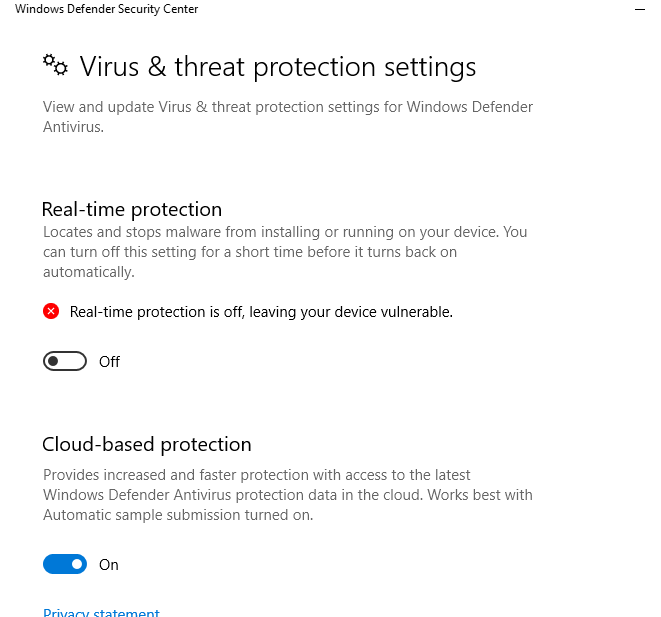
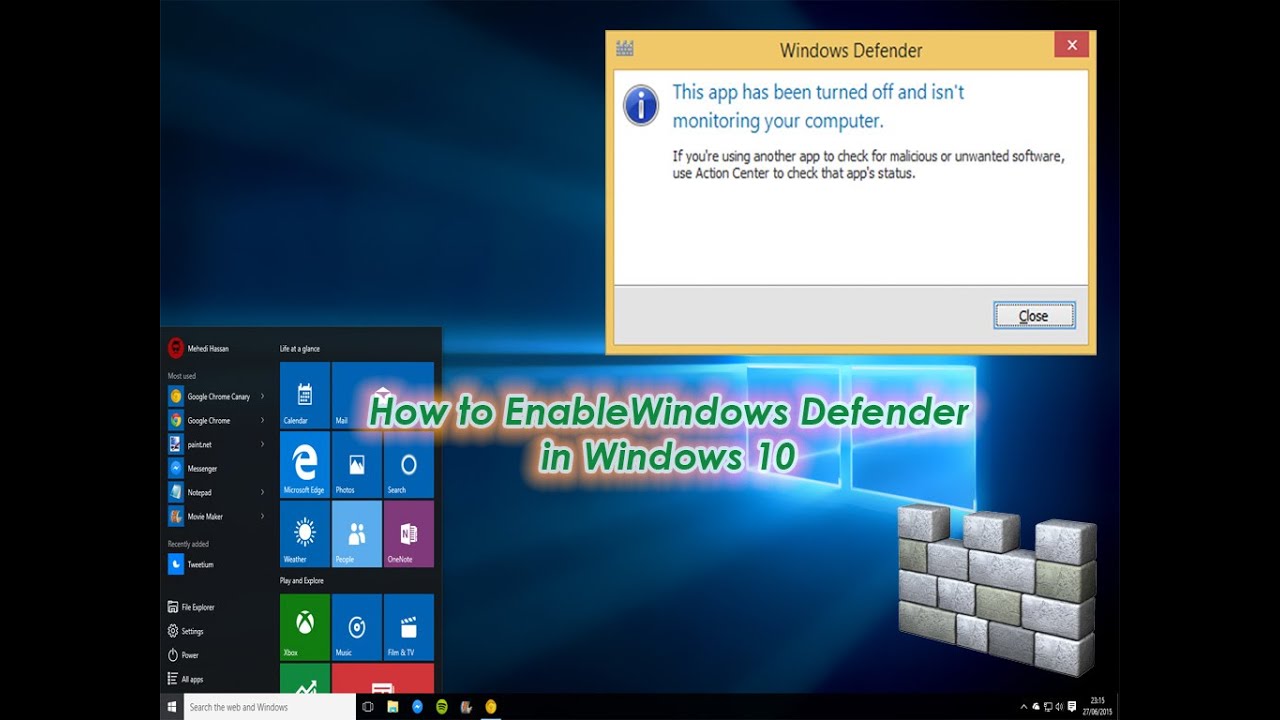


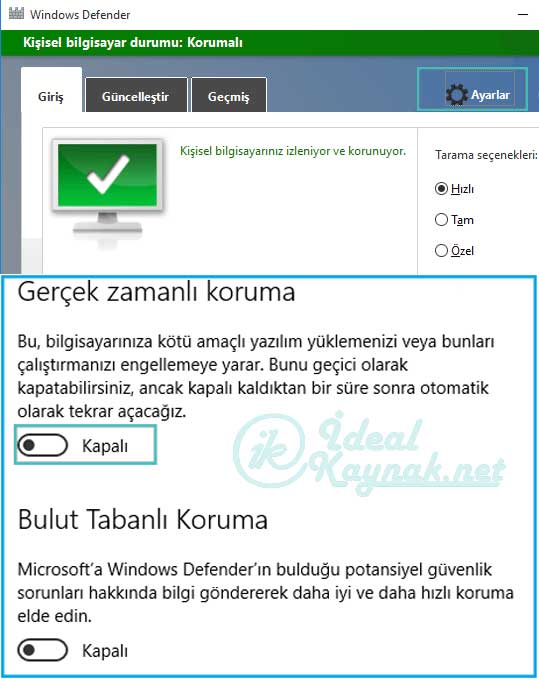
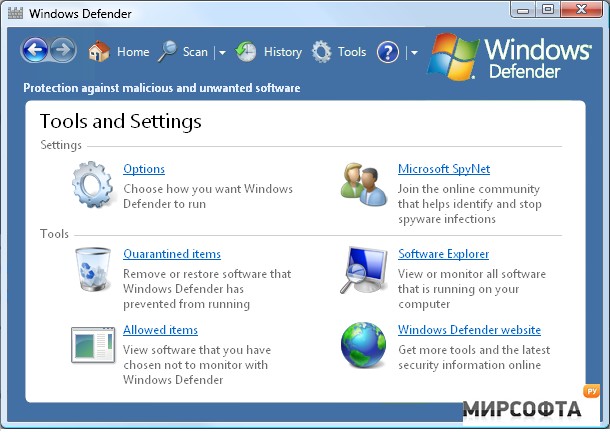
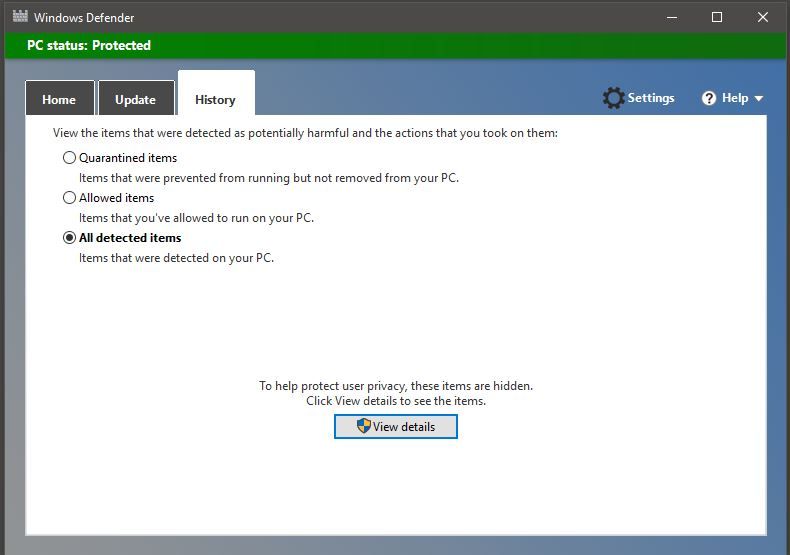
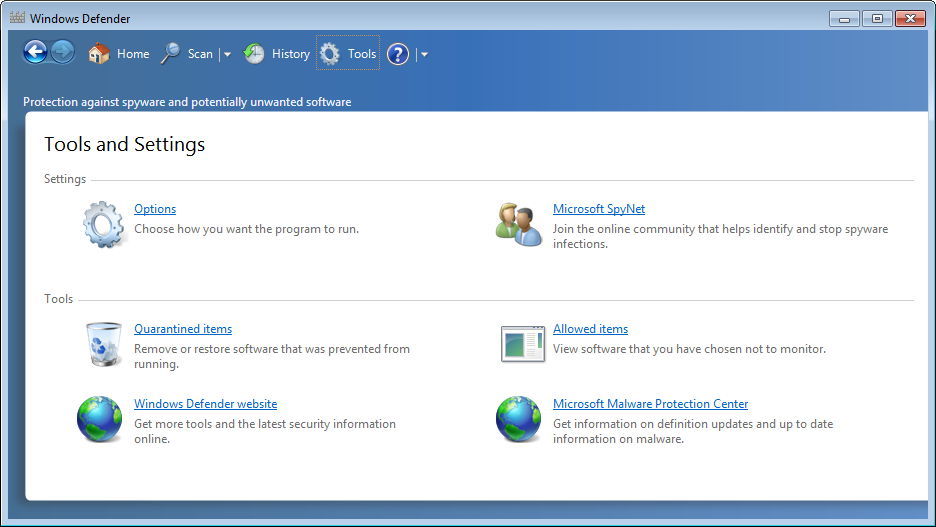

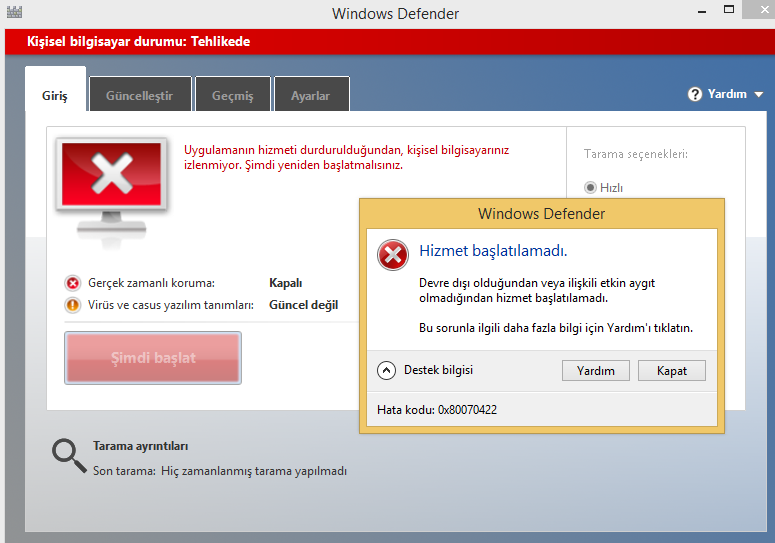
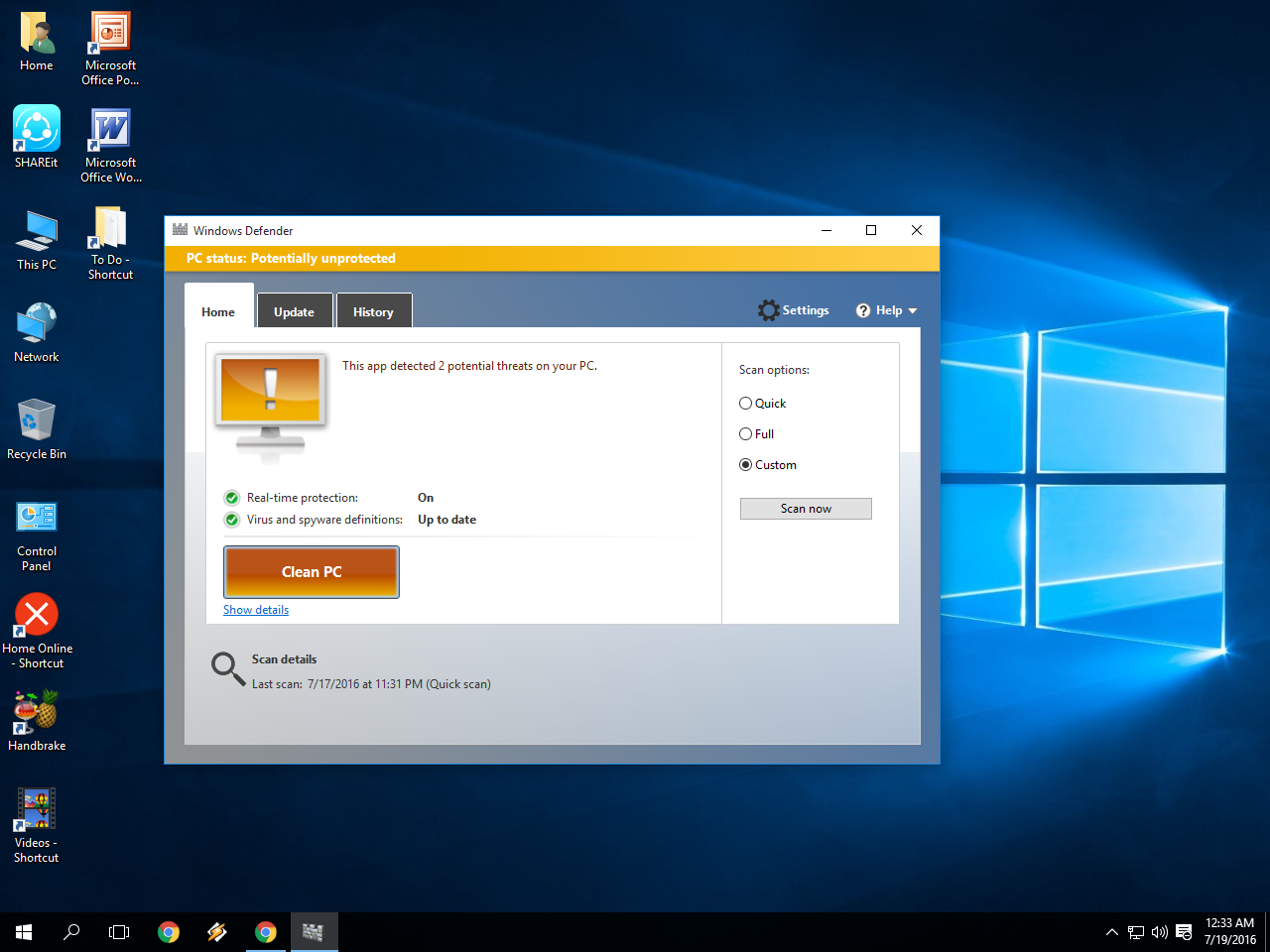
 Теперь выберите Добавить кого-то еще на этот компьютер .
Теперь выберите Добавить кого-то еще на этот компьютер .
 exe» -Scan -ScanType 2
exe» -Scan -ScanType 2
Ваш комментарий будет первым